Philips Mando universal – page 9
Manual for Philips Mando universal
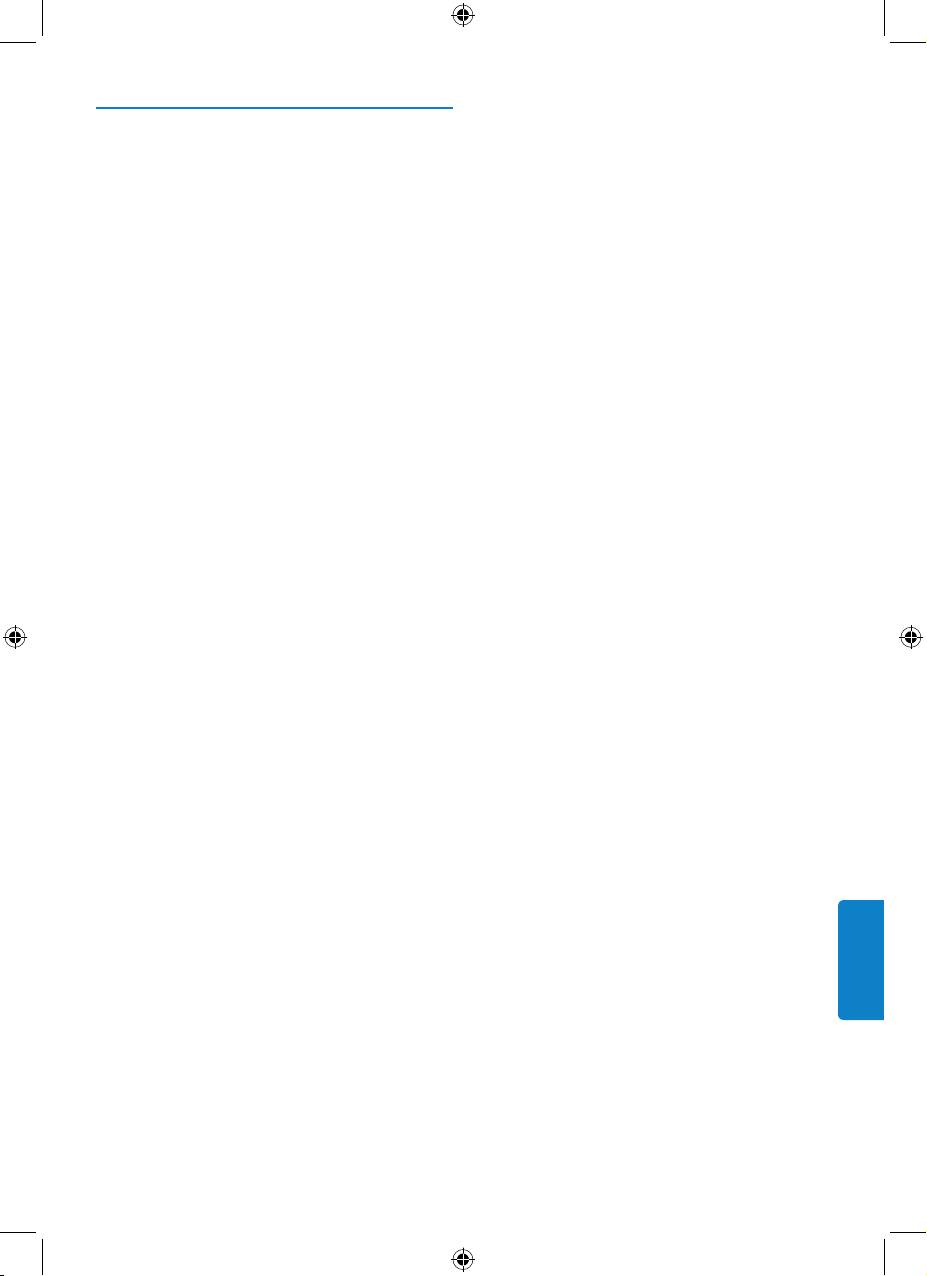
Tensão geral de funcionamento
7 Dados técnicos
• (mín.) típico 3,3V a 4,8 V
Especificações mecânicas
Limite de temperaturas de
funcionamento
Tamanho
• +5 C a 45 C
Estação de base:
Certificações
• Largura total: 92,3 mm
• FCC
• Comprimento total: 94,2 mm
• IC
• Espessura total: 28,5 mm
• UL/CUL
• CE
Telecomando:
• Certificação suíça
• Largura total: 243,5 mm
• Certificação australiana
• Comprimento total: 52 mm
• Espessura total: 30 mm
Alimentação
• Base: 12 V de CC
• Telecomando: 3 pilhas AA alcalinas
• Vida útil das pilhas: aproximadamente
4 meses
Visor
• Tipo: matriz de pontos
• Tamanho: 96 x 64 pixels
• Iluminação: Retroiluminação
• Cor: preto e branco
Conectores
• Conector para IPod™
• Tomada S-Video
• Tomada Audio In
• Tomada de energia CC
Comunicação e média de transmissão
da Interface
Frequência portadora dos IV e RF
• IV: 36kHz +/- 2%,
PORTUGESE
• RF: 2.4GHz
Dados técnicos
161
SJM315Final.indb 161 8/14/07 4:11:31 PM
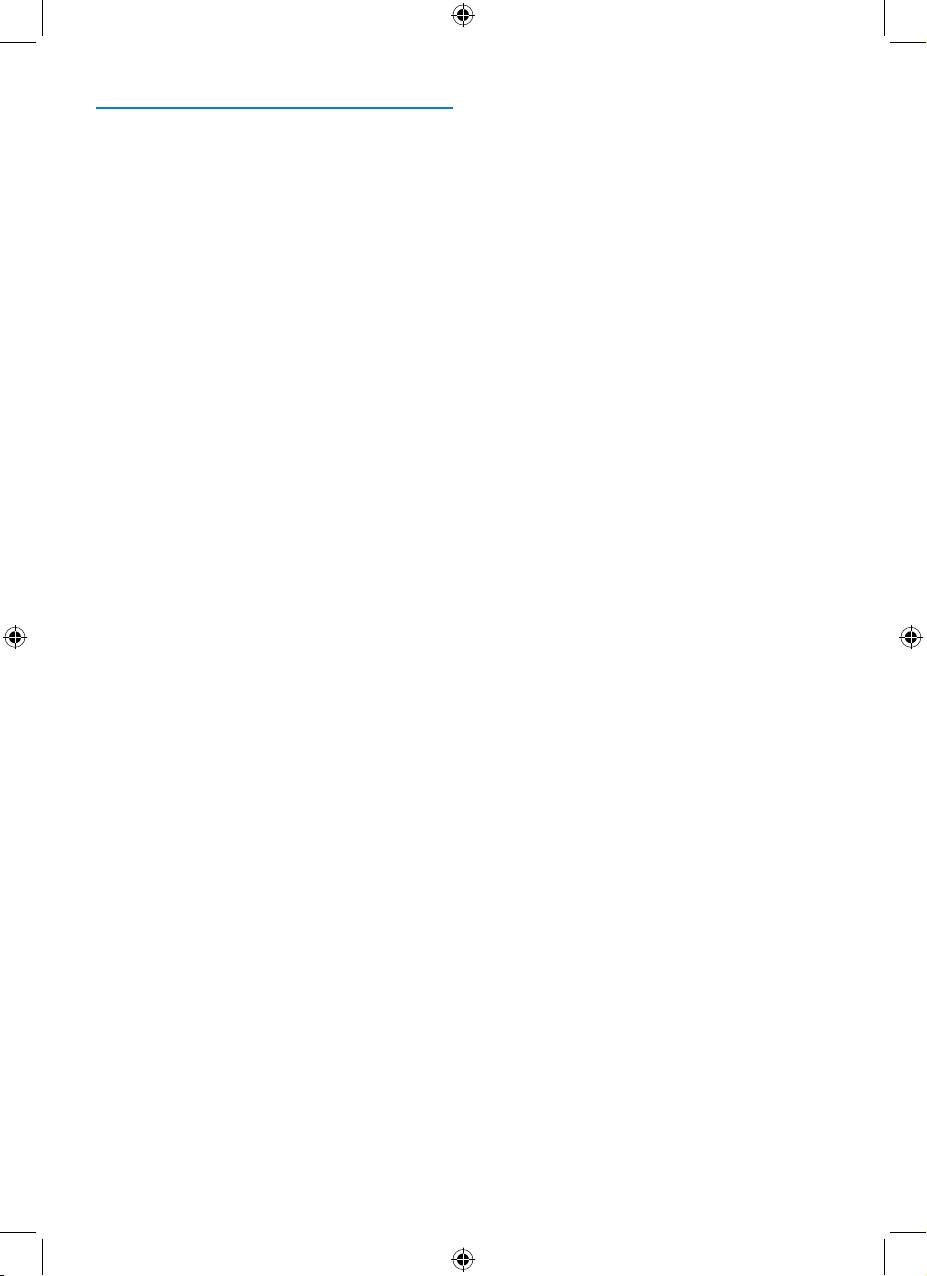
• AUDIO SET inclui a combinação
8 Perguntas mais frequentes
sintonizador-amplificador e CD ou DVD,
nalguns casos
Nesta secção encontram-se as perguntas
• HTS contém os sistemas de cinema em
mais frequentes colocadas em relação ao
casa
telecomando universal e base para iPod™.
• PVR lista os gravadores de vídeo e
Para obter assistência adicional, visite
gravadores de disco rígido
www.philips.com/support
ou telefone
• DMR inclui os receptores de Digital Media
para 919-573-7854 (América do Norte).
• TV-VCR, TV-DVD, DVD-VCR DVD-HDD
apresenta dispositivos combinados
A garantia torna-se inválida, se tentar
• GAME lista as funções de reprodução de
reparar o sistema sozinho. Se enfrentar
DVD das consolas de jogo, por exemplo, a
problemas ao utilizar o telecomando universal
Xbox e PlayStation.
e base para iPod™, verifique os seguintes
Nem todas as marcas constam da base de
pontos antes de contactar a Philips. Se o
dados. Se a sua marca não se encontrar na lista,
problema persistir, consulte o Web site da
seleccione “Not in list” (Não incluída na lista)
Philips www.philips.com/support ou telefone
e execute uma pesquisa em toda a base de
para 919-575-7854 (América do Norte).
dados. O telecomando testa todos os códigos
Ao contactar a Philips, certifique-se de que o
disponíveis. Este processo demorará um máximo
telecomando universal e base para iPod™ se
de 25 minutos.
encontram perto e de que dispõe dos seus
números de modelo e de série.
Como saio do assistente de instalação?
Para sair do assistente de instalação, prima o
O que devo fazer se “Cannot connect to
botão ACTIVAÇÃO IPOD™.
IPod™ DOCKING CRADLE” (Impossível
ligar a base de suporte para IPod™) surgir
O que devo fazer se o ícone “sem ligação”
no ecrã?
se apresentar intermitente no canto
Esta mensagem indica que a base de suporte não
superior direito do ecrã?
está configurada para ligação ao telecomando.
Poderá indicar que:
Volte a ligar o telecomando à base.
• A base está desligada. Certifique-se de que
o transformador está ligado a uma tomada
O que devo fazer se “No IPod™
com corrente e de que os cabos estão
DOCKING CRADLE found” (Não foi
ligados correctamente.
encontrada qualquer base de suporte
• O telecomando encontra-se demasiado
para IPod™) surgir no ecrã?
afastado da base de suporte e não é
Esta mensagem indica que a base não se
possível estabelecer ligação. O telecomando
encontra dentro do alcance do telecomando.
não deverá encontrar-se a mais de 40 m da
Aproxime o telecomando, até 1 metro, da base.
base. Os obstáculos entre o telecomando
Prima OK para voltar a tentar.
e a base podem reduzir esta distância.
Aproxime o telecomando da base. Outro
O que devo fazer se não encontrar a
dispositivo emissor de RF, por exemplo, um
minha marca na lista de dispositivos
forno microondas, está colocado demasiado
seleccionados?
próximo da base e está a provocar
As marcas estão ordenadas por dispositivo e
interferências nos sinais do telecomando.
poderá estar a procurar no dispositivo errado.
Desligue os dispositivos junto à base que
• STB lista as diferentes set-top boxes para
poderão estar a causar interferências e
satélite e DVB-T
volte a tentar estabelecer a ligação.
Perguntas mais frequentes
162
SJM315Final.indb 162 8/14/07 4:11:31 PM
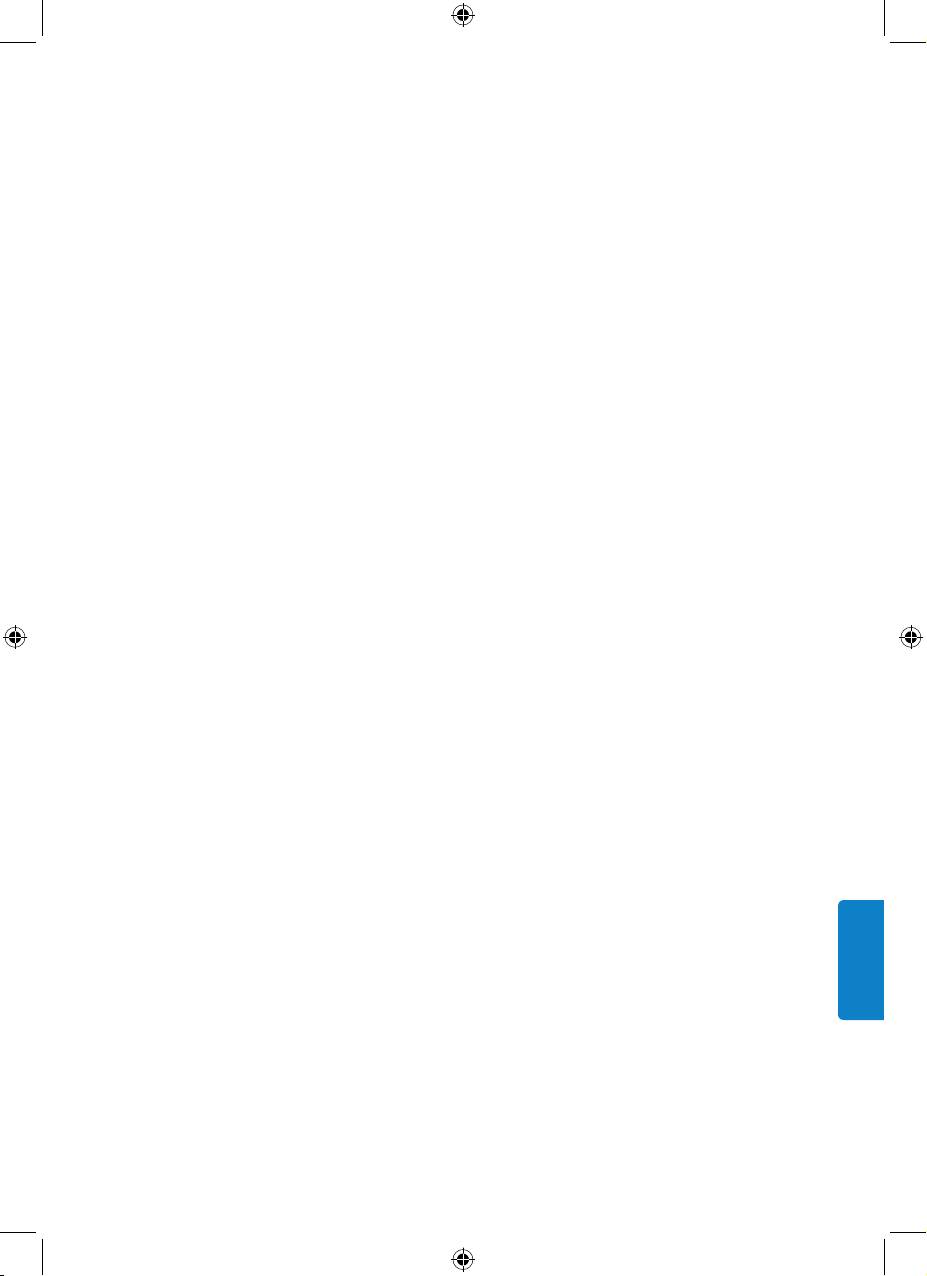
O que devo fazer se o telecomando
O que devo fazer se não vir todos os meus
universal para iPod™ não tiver corrente?
temas do iTunes no ecrã do telecomando
Certifique-se de que o transformador está ligado
universal para iPod™?
a uma tomada com corrente e de que os cabos
O telecomando apenas apresenta a música
estão ligados correctamente. O telecomando
disponível na biblioteca do seu iPod™. Guarde
universal para iPod™ poderá estar no modo de
os temas da sua biblioteca iTunes na biblioteca
espera. Poderá demorar algum tempo a reiniciar
do iPod™.
após o modo de espera. Certifique-se de que o
telecomando dispõe de pilhas AAA com carga.
O que devo fazer se não conseguir
reactivar o telecomando universal
O que devo fazer se um ou mais botões
para iPod™?
não estão a funcionar correctamente?
A carga das pilhas é demasiado fraca. Retire as
Este problema é normalmente indicação de
pilhas e instale pilhas novas.
que a função específica não está disponível no
telecomando original. Não se esqueça de que o
telecomando iPod™ apenas dispõe de botões,
pelo que apenas funcionarão os botões no
telecomando com uma função no dispositivo.
Poderá também indicar um defeito no código
subjacente ao botão. É possível fixar botões a
partir do telecomando original. Alguns botões
desempenham funções específicas.
O que devo fazer se os botões de volume
não funcionarem correctamente?
Tal sucede quando o dispositivo de fonte
predefinido para o seu dispositivo não está
instalado. Após a adição de dispositivos, o
SJM3151 copia automaticamente os botões de
volume e de corte de som, tal como se indica:
• Dispositivos de vídeo, como DVD, DVDR,
VCR e receptores de satélite, utilizar os
botões de volume do TV.
• Dispositivos áudio, tal como CD, DMR e
sintonizador, utilizar os botões de volume
do amplificador ou receptor. Se não
instalou o dispositivo de fonte, os botões
de volume e corte de som não funcionam.
É possível instalar o dispositivo de fonte
no telecomando.
PORTUGESE
Perguntas mais frequentes
163
SJM315Final.indb 163 8/14/07 4:11:31 PM
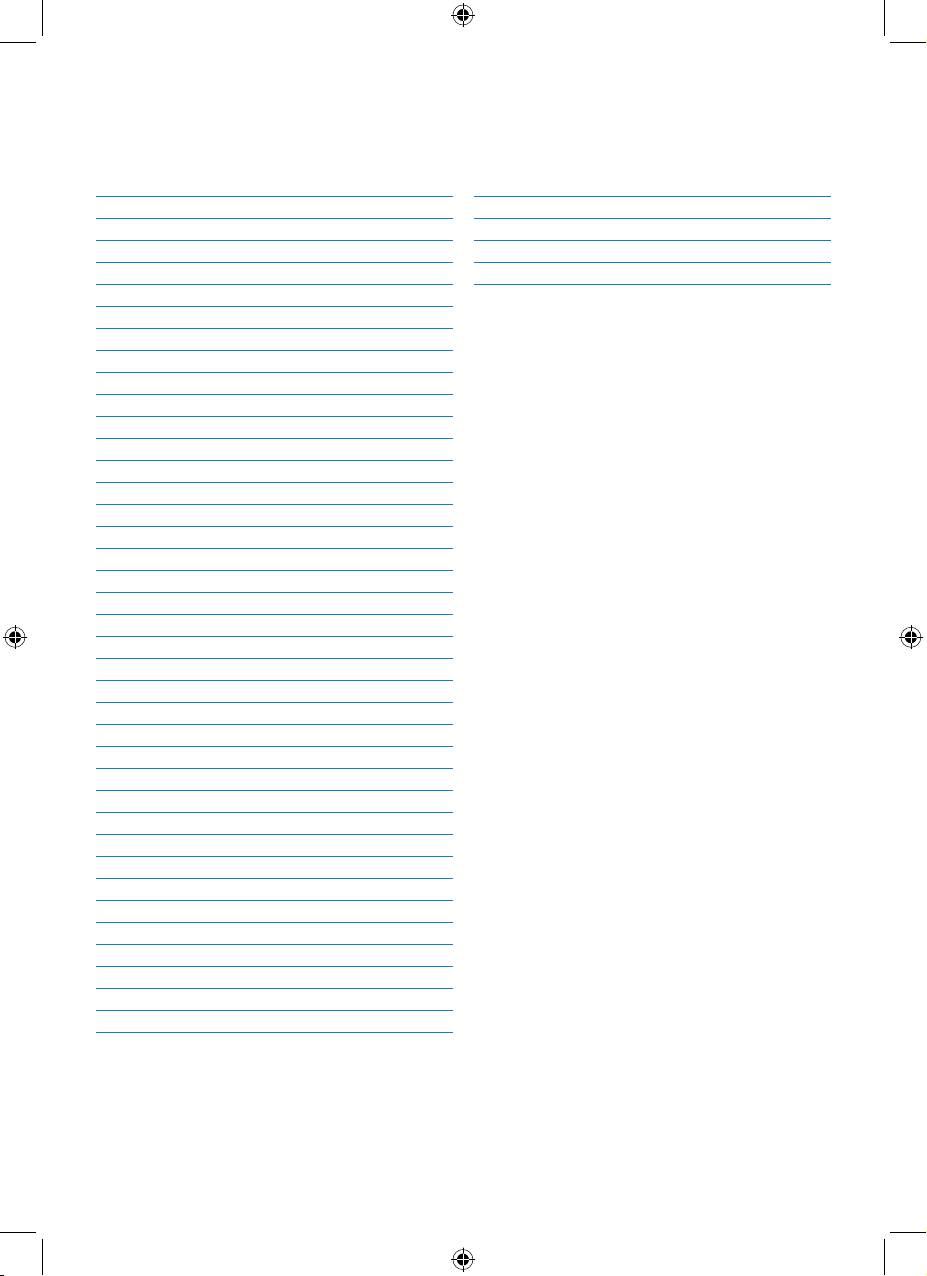
Innehållsförteckning
1. Viktigt 165
6. Garanti och service 183
2. Din universalfjärrkontroll och
7. Tekniska data 184
dockningsstation för iPod™ 167
2.1 Förpackningens innehåll 168
8. Vanliga frågor 185
2.2 Det här behöver du också 168
2.3 Översikt över universalfjärrkontroll
och dockningsstation för iPod™ 169
2.4 Översikt över huvudmenyn 169
3. Komma igång 170
3.1 Förbereda 170
3.2 Ansluta 170
3.3 Installera 171
4. Använda din universalfjärrkontroll
och dockningsstation för iPod™ 173
4.1 Använda din universalfjärrkontroll för
iPod™ som kontroll för din iPod™ 173
4.2 Bläddra genom och spela upp musik
från din iPod™ 173
4.3 Använda din universalfjärrkontroll för
iPod™ som universalfjärrkontroll 175
4.4 Starta en aktivitet 176
4.5 Byta batterier 176
5. Använda mer av din
universalfjärrkontroll och
dockningsstation för iPod™ 177
5.1 Lägga till en enhet 177
5.2 Ta bort en enhet 178
5.3 Reparera en knapp 178
5.4 Lägga till en funktion 179
5.5 Lägga till en aktivitet 179
5.6 Ta bort en aktivitet 180
5.7 Om RF-inställningar 180
5.8 Byta språk 181
5.9 Kopiera volym 181
5.10 Ändra tidsgräns för visning 182
5.11 Utföra en fullständig återställning 182
Innehållsförteckning
164
SJM315Final.indb 164 8/14/07 4:11:31 PM
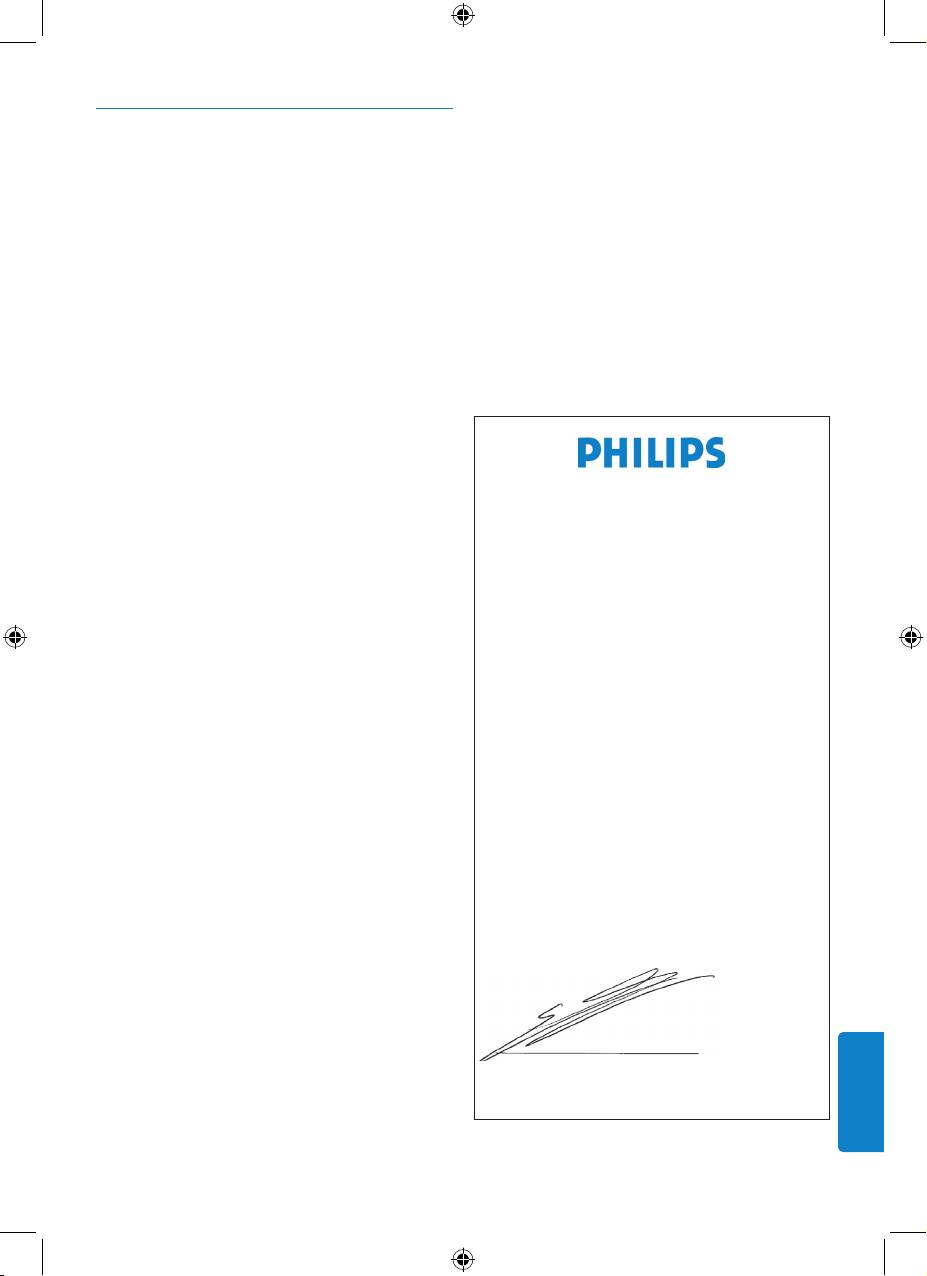
• Anslut utrustningen till ett uttag i en
1 Viktigt
annan krets än den som mottagaren är
ansluten till.
Läs igenom den här handboken innan du
• Kontakta återförsäljaren eller en erfaren
använder universalfjärrkontrollen och
radio-/TV-tekniker om du behöver hjälp.
dockningsstationen för iPod™. Den innehåller
viktig information och kommentarer angående
Alla ej godkända modifieringar av utrustningen
handhavandet av universalfjärrkontrollen och
kan resultera i upphävande av tillståndet att
dockningsstationen för iPod™
manövrera utrustningen.
© 2007 Koninklijke Philips Electronics N.V.
Industry Canada-redogörelse
Med ensamrätt. Reproduktion av hela handboken
Den här digitala enheten, klass B,
eller delar av den är förbjuden utan skriftligt
överensstämmer med kanadensiska ICES-003.
tillstånd från copyrightinnehavaren. Varumärkena
tillhör Koninklijke Philips Electronics N.V. eller
respektive ägare.
Överensstämmelse med FCC
PHILIPS CE – BL Home Control
Den här enheten överensstämmer med del
15 av FCC-reglerna. Driften är föremål för
07-EC-RM60002/01
(Rapportnr.)
följande två villkor:
1 Enheten får inte orsaka skadliga störningar och
IDENTITETSFÖRKLARING
2 Enheten måste ta emot eventuella störningar,
inklusive störningar som kan orsaka
Vi, PHILIPS ELECTRONICS SINGAPORE
driftsstörningar.
Pte Ltd
Remote Control Systems,
D Obs!
Utrustningen har testats och man har fastställt
förklarar under vårt ansvar att följande
att den överensstämmer med gränsvärdena för
RF-fjärrkontrollsprodukter är elektriskt och
en digital enhet, klass B, enligt del 15 av FCC-
mekaniskt identiska, förutom att trycket
reglerna. De här gränsvärdena har tagits fram för
på övre delen och knappsatsen samt
att ge rimligt skydd mot skadliga störningar i en
programvarukoden är olika.
bostadsinstallation. Utrustningen alstrar,
använder och kan utstråla radiofrekvensenergi
SJM3151/RM60002/01-fjärrkontrollen är
och kan orsaka skadliga störningar av
identisk med: SRM7500/10-fjärrkontrollen
radiokommunikation om den inte installeras
och används enligt instruktionerna. Det finns
Singapore, 10 augusti 2007
emellertid ingen garanti för att störningar inte
inträffar i en viss installation. Om utrustningen
orsakar skadliga störningar av radio- eller TV-
mottagning, vilket kan fastställas genom att slå av
och på utrustningen, föreslår vi att användaren
försöker åtgärda störningarna genom en eller
Werner Van Eck, General Manager,
flera av följande åtgärder:
Business Line Remote Control
• Rikta om eller flytta mottagarantennen.
• Öka avståndet mellan utrustningen och
SWEDISH
mottagaren.
Viktigt
165
SJM315Final.indb 165 8/14/07 4:11:32 PM
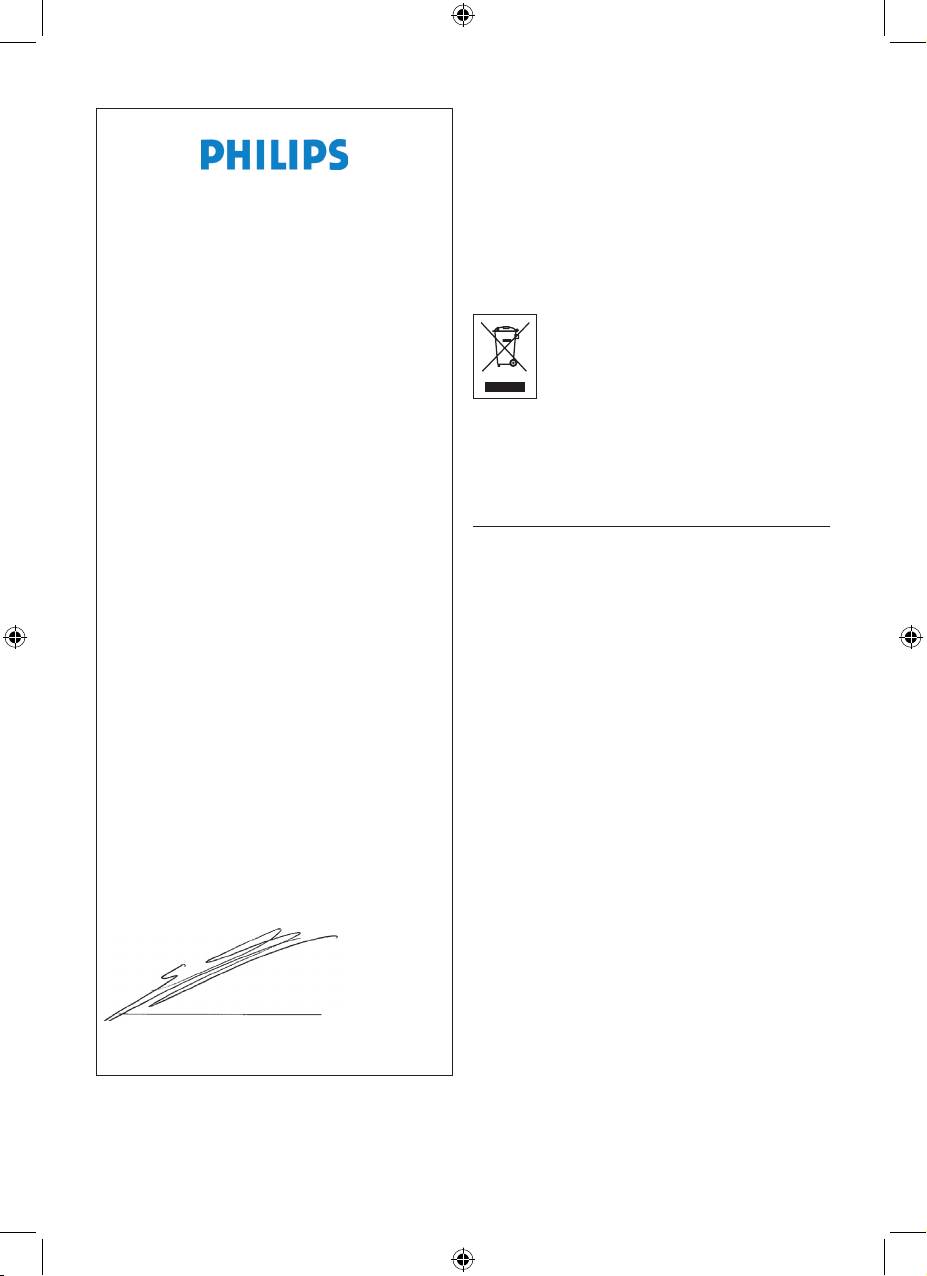
Härmed förklarar Philips Consumer Electronics,
BG P&A, att SJM3151 uppfyller viktiga krav och
andra relevanta villkor i direktivet 1999/5/EC.
PHILIPS ELECTRONICS SINGAPORE PTE LTD
Kassera din gamla produkt:
Produkten har utvecklats och tillverkats av
07-EC-DSS1001/01
högkvalitativa material och komponenter som
(Rapportnr.)
går att återvinna och återanvända.
EU-KONFORMITETSFÖRKLARING
När den här symbolen med en
överkorsad, hjulförsedd soptunna
Vi, PHILIPS ELECTRONICS SINGAPORE
finns på en produkt betyder det att
PTE LTD
produkten omfattas av det europeiska
direktivet 2002/96/EC
förklarar under vårt ansvar att den elektriska
produkten:
Informera dig om vad som gäller för lokala,
separata insamlingssystem för elektriska och
2-vägs RF-dockningsstation (2,4GHz)
elektroniska produkter.
DS1001/01/SJM3151
Handla enligt lokala regler och släng inte
2-vägs RF-dockningsstation
gamla produkter i hushållssoporna. Rätt
kassering av gamla produkter hjälper
till vilken den här förklaringen hänför sig
till att förhindra potentiellt negativa
överensstämmer med följande standarder:
konsekvenser för miljön och mänsklig
hälsa.
ESTI EN300 328 V1.6.1: 2004 &
EN 50371: 2002 &
B Varningar
ETSI EN 301 489-17 Vi.1.2: 2002 och
• Utsätt inte produkten för regn eller
EN60950-1: 2001
annat vatten.
Villkoren i direktivet 89/336/EEC och
• Utsätt inte produkten för solljus för att
93/68/EEC följs
förhindra att den överhettas.
• Demontera eller reparera inte
Produkten är tillverkad av en organisation på
produkten.
ISO 9000-nivå.
• Håll produkten på avstånd från
högspänningsenheter
Singapore, 10 augusti 2007
• När du byter batterier ska du inte
blanda olika batterimärken eller
använda brunstensbatterier (zink/
kol) i fjärrkontrollen. Det kan utlösa
oförutsägbara driftsegenskaper.
Werner Van Eck, General Manager,
Kassera förpackningen på en lokal
Business Line Remote Control
återvinningsstation.
Viktigt
166
SJM315Final.indb 166 8/14/07 4:11:32 PM
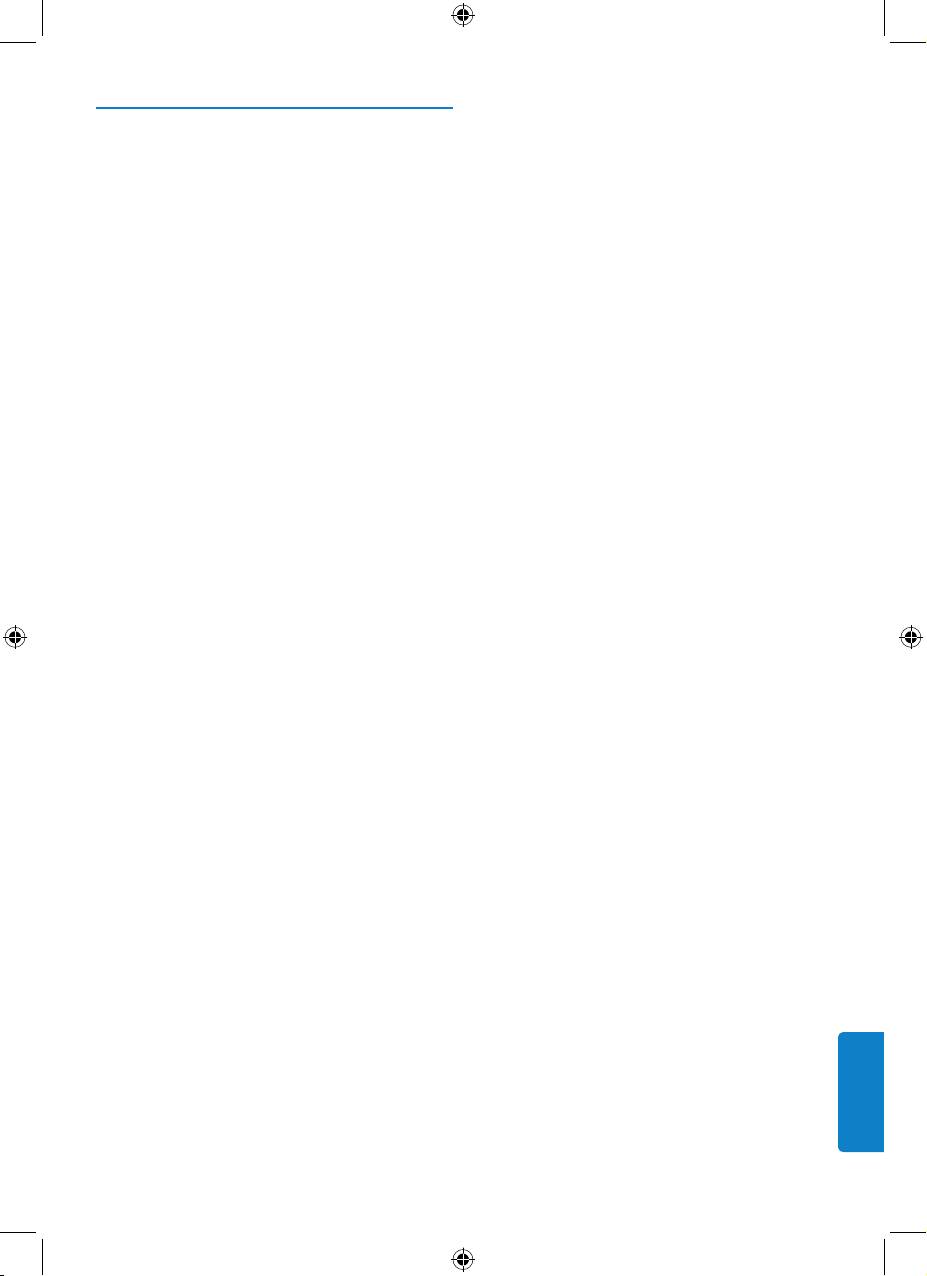
Viktiga produktuppgifter
2 Din universalfjärrkontroll
• Styr iPod™, TV, videobandspelare,
DVD-spelare, kabel- och satellitsystem
och dockningsstation för
• Styr din iPod™ och hemunderhållningssys
-
iPod™
tem.
• Bakgrundsbelyst LCD-skärm.
Grattis till köpet och välkommen till Philips!
• Ger en tydlig vy över iPod™-menyn,
spellistor och bibliotek, även i förhållanden
Om du vill dra fullständig nytta av den support
med svag belysning.
som Philips erbjuder registrerar du produkten på
• Använd din iPod™ genom ditt hemunder
-
www.philips.com/welcome.
hållningssystem.
• Lämna din iPod™ i dockningsstationen och
Universalfjärrkontrollen och dockningsstationen
anslut den sedan till hemstereon via den
för iPod™ ger dig möjlighet till fjärrstyrning av
medföljande AV-kabeln.
din iPod™ och samtidig uppladdning av iPod™.
• Styr iPod™ genom väggar, golv, dörrar, tak
Du kan också styra upp till 6 andra AV-enheter.
och fönster med 2-vägs RF-teknik.
Philips erbjuder ett fullständigt produktutbud för
• Ger kontroll över iPod™-menyn,
att förbättra din iPod™-upplevelse.
funktioner, spellistor och bibliotek från i
stort sett var som helst i hemmet.
Universalfjärrkontrollen och dockningsstationen
• Dockningsstation.
för iPod™ fungerar tillsammans med alla iPod™-
• Ger dig möjlighet att använda och ladda
modeller som har en dockningsanslutning. Den
iPod™ samtidigt.
är inte fullständigt kompatibel med iPod™
• Dela med dig av videobiblioteket på en
3G. För bästa möjliga anslutning använder du
större skärm.
dockningsadaptern som levererades tillsammans
• S-video ut-kabel eller en gul RCA i
med din iPod™ eller väljer rätt adapter bland
AV-kablage ger möjlighet till enkel
de 5 som medföljer universalfjärrkontrollen och
anslutning till en TV.
dockningsstationen för iPod™.
D Obs!
Stereo- och A/V-utrustning går bara att styra
via infraröd funktion eller „siktlinjesfunktion”.
Avståndet vid styrning av enheterna är begränsat
till 30 fot och fjärrkontrollen måste finnas i
siktlinjen för IR-porten på AV-utrustningen. Det
går bara att styra enheter med en IR-sensor med
fjärrkontrollen.
I det här avsnittet får du en översikt över
kontroller och funktioner hos universalfjärrkon-
trollen med dockningsstation för iPod™.
SWEDISH
Universalfjärrkontroll och dockningsstation för IPod™
167
SJM315Final.indb 167 8/14/07 4:11:32 PM

2.1 Förpackningens innehåll
Universalfjärrkontroll Dockningsstation för iPod™ Nätadapter
5 iPod™ dockningsadaptrar: *
• typ 3 för mini
• typ 4 för 4G 20 GB
• typ 5 för 4G 40 GB
• typ 6 för iPod™ med färgskärm 20 GB/30 GB
• typ 7 för iPod™ med färgskärm 60 G
S-videokabel 3,5 mm till RCA AV-kabel CD ROM med Snabbstartsguide
instruktionshandbok
(3) AA-batterier
*För nyare iPod™-versioner använder du adaptern som levererades med iPod™.
2.2 Det här behöver du också
eller
iPod™ med Stereomottagare TV Eluttag
dockningsanslutning
Universalfjärrkontroll och dockningsstation för IPod™
168
AC
AC
SJM315Final.indb 168 8/14/07 4:11:34 PM
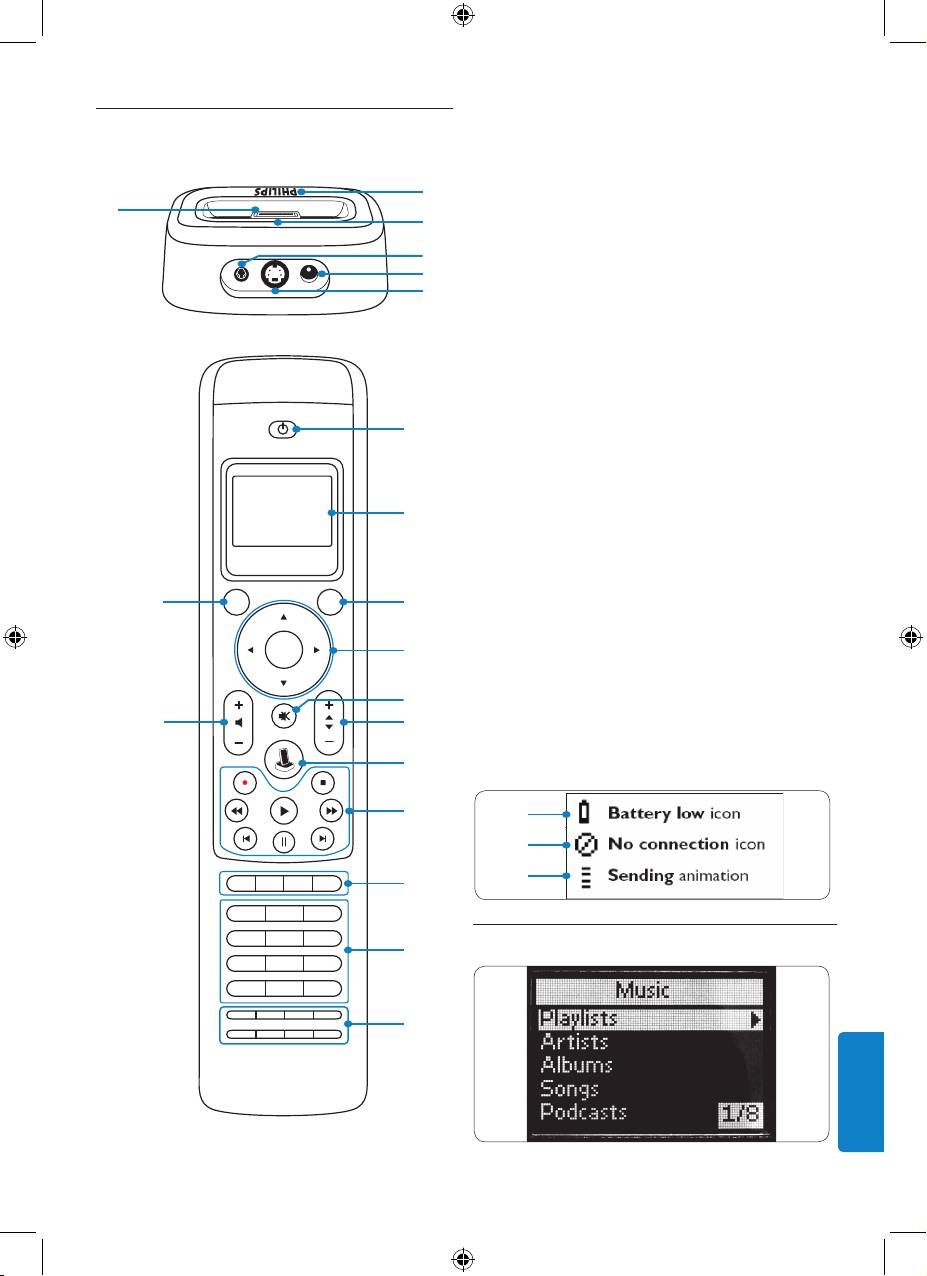
2.3 Översikt över universalfjärrkontroll och
Dockningsstation:
dockningsstation för iPod™
1. Lysdiodsindikator
2. Öppningar för borttagning av dockningsadapter
3. 3,5 mm A/V ut-uttag
4. Likströmsuttag
5. S-video ut-uttag
6. iPod™-anslutning
Fjärrkontroll:
1. Strömknapp
2. LCD-skärm
3. Lägesknapp
4. Markörknappar (navigering) och knappen OK
5. Knapp för avstängning av ljud
6. Knapp för höjning/sänkning av volymen
7. Knapp för start av iPod™
8. Uppspelningsknappar (Play, Rec, Stop, Rew, FF,
Pause, Skip, Next) (uppspelning, inspelning, stopp,
återspolning, snabb framspolning, paus, hoppa
över, nästa)
9. Enhetsspecifika knappar (Guide, Live TV, HDD,
Menu) (guide, live-TV, HDD, meny)
10. Sifferknappar
11. Enhetsspecifika knappar (CC/Text, Clear, Enter,
Zoom/16:9, Title, Chapter, SUBT, CC & Zoom
for /27 Text & 16:9 for /10, Audio) (CC/text, rensa,
enter, zoom/16:9, titel, kapitel, textning,
CC och zoom för /27 text och 16:9)
12. Knapp för kanal uppåt/nedåt
13. Huvudvolymknapp
14. Ikon för låg batterinivå (se nedan)
15. Ikon för bruten anslutning (se nedan)
16. IR-överföringsikon (se nedan)
2.4 Översikt över huvudmenyn
SWEDISH
169
1
6
2
3
4
5
POWER
1
2
13
MAIN
VOL
MODE
3
OK
4
5
612
7
8
9
1 2 3
4 5 6
10
7 8 9
*
0 #
11
Översikt över universalfjärrkontroll och dockningsstation för IPod™
14
15
16
SJM315Final.indb 169 8/14/07 4:11:34 PM
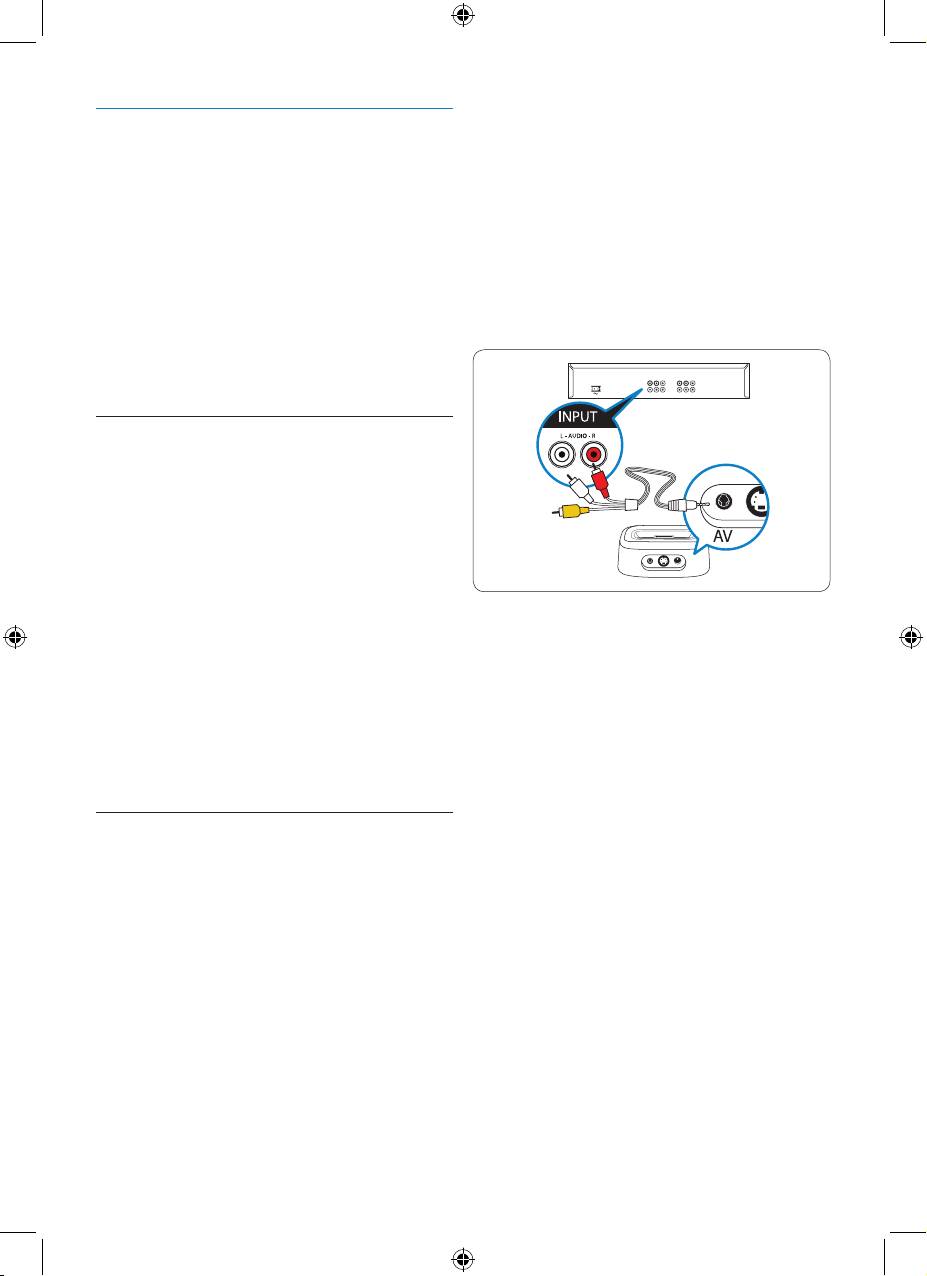
2. Anslut den andra änden på den
3 Komma igång
medföljande AV-kabeln med 3,5 mm-
kontakt till uttaget med märkningen
B Varning
AV på dockningsstationen.
Läs noggrant igenom säkerhetsmeddelandena
3. Anslut nätsladdens ena ände till ett
i avsnitt 1.1 Viktigt innan du ansluter
eluttag och den andra änden till uttaget
universalfjärrkontrollen och dockningsstationen
DC 12 V på dockningsstationens baksida.
för iPod™.
4. Sätt i de 3 medföljande AA-batterierna i
fjärrkontrollens batterifack. Följ
I det här avsnittet får du hjälp med förstagång-
polaritetsmarkeringarna i facket.
sinstallationen av universalfjärrkontrollen och
dockningsstationen för iPod™.
3.1 Förbereda
1. Ta upp allt innehåll ur förpackningen
2. Placera dockningsstationen i närheten av
ditt hemunderhållningssystem, din stereo
eller din TV.
3. Slå
av strömmen till alla komponenter i
hemunderhållningssystemet.
4. Leta reda på närmaste vägguttag.
5. Ta bort skärmskyddet från
universalfjärrkontrollen för iPod™.
För videouppspelning:
6. Ta bort iPod™-anslutningens skydd
1. Anslut den medföljande S-videokabelns
på dockningsstationen.
ena ände till Video in-uttaget på
7. Välj rätt dockningsadapter för just din
hemunderhållningssystemet eller TV:
iPod™-modell.
2. Anslut S-videokabelns andra ände till
8. Sätt i rätt dockningsadapter i universalut
-
uttaget med märkningen S-Video på
taget på din dockningsstation.
dockningsstationen. Om du använder
kompositvideouttagen ansluter du den
gula RCA-kontakten till RCA-videouttaget
3.2 Ansluta
på TV:
3. Anslut nätsladdens ena ände till ett
För stereouppspelning:
eluttag. Anslut den andra änden till
1. Anslut de röda och vita RCA-anslutning
-
DC 12 V-uttaget på dockningsstationens
arna i ena änden på den medföljande
baksida.
AV-kabeln till Ljud in RCA-uttagen på ditt
4. Sätt i de 3 medföljande AA-batterierna
hemunderhållningssystem eller din stereo.
i fjärrkontrollens batterifack. Följ
polaritetsmarkeringarna i facket.
D Obs!
Om du inte använder enheten med video
eller om du tänker ansluta till video via
S-videoanslutning låter du bli att ansluta den
gula RCA-anslutningsänden.
Komma igång
170
SJM315Final.indb 170 8/14/07 4:11:35 PM
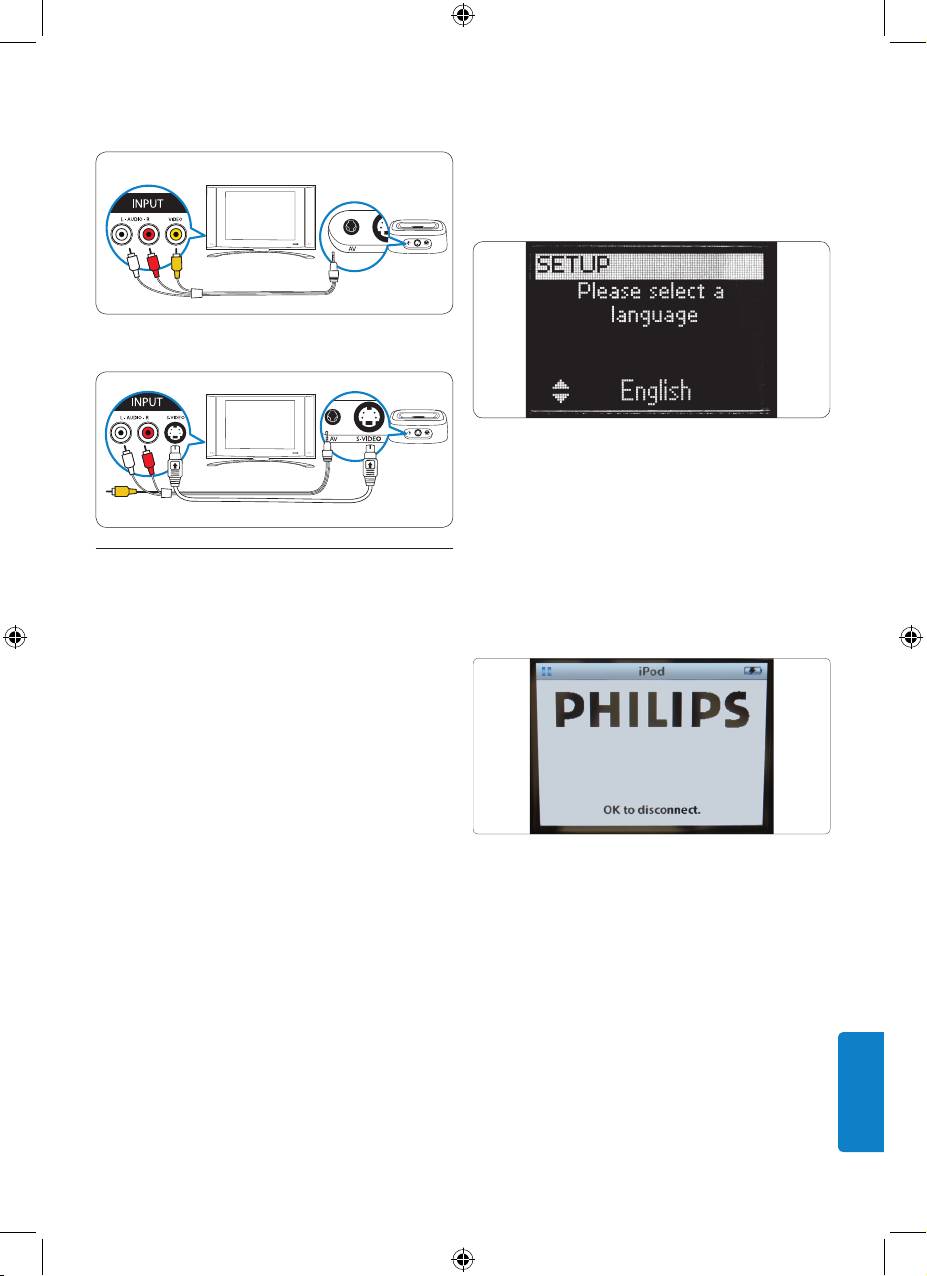
S-videoanslutning
Inledande installation av universalfjärrkontrollen
för iPod™:
1. Välj språk för instruktionerna på skärmen
med hjälp av markörknapparna.
Tryck på OK.
S-videoanslutning
Vid sammankoppling av fjärrkontrollen och
dockningsstationen placerar du fjärrkontrollen
inom 1 m från dockningsstationen medan
proceduren pågår.
3.3 Installera
D Obs!
Medan din iPod™ sitter i dockningsstationen
När du har satt i batterierna i fjärrkontrollen
visas nedanstående meddelande på iPod™-
och anslutit alla tillämpliga kablar måste
skärmen. Det ingår i den normala driften.
du göra en snabb „sammankoppling” av
dockningsstationen och fjärrkontrollen.
D Obs!
Vi rekommenderar att du slutför den
inledande installationen inklusive sekvensen för
sammankoppling innan du sätter din iPod™ i
dockningsstationen.
Koppla samman dockningsstationen och
fjärrkontrollen för första gången:
2. Välj Next (nästa) och tryck på OK.
1. Tryck på knappen
POWER på
3. Bekräfta att du vill lägga till fler enheter, till
fjärrkontrollen.
exempel din TV eller DVD-spelare genom
2. Placera fjärrkontrollen inom 1 m
att välja Yes (ja). Tryck på OK. Då byts
från dockningsstationen medan
enhetens ursprungliga fjärrkontroller ut
proceduren pågår.
mot universalfjärrkontrollen för iPod™.
3. Följ de enkla uppmaningarna från
installationsguiden på skärmen.
Den enkla installationsguiden på skärmen
vägleder dig genom de olika stegen
under den inledande installationen av
SWEDISH
universalfjärrkontrollen för iPod™.
Komma igång
171
SJM315Final.indb 171 8/14/07 4:11:36 PM
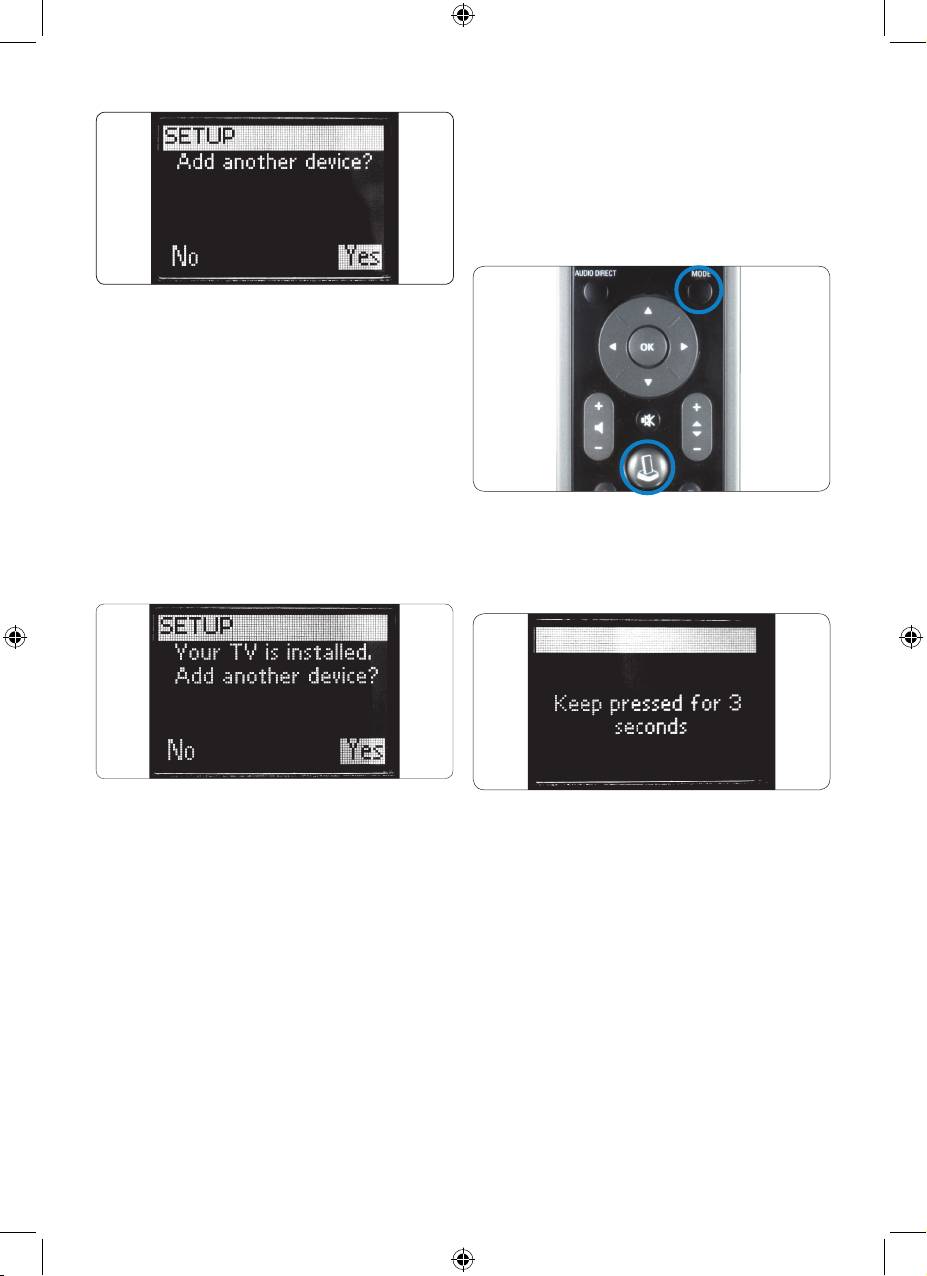
D Obs!
Du kan justera inställningarna för univer-
salfjärrkontrollen för iPod™ när som helst efter
den inledande installationen via installations-
menyn. Tryck på knapparna MODE och IPOD™
LAUNCH samtidigt under 3 sekunder.
4. Markera den enhet och märket på den
enhet som du vill lägga till genom att
använda markörknapparna. Tryck på OK.
Fjärrkontrollen söker i databasen efter
tillgängliga koduppsättningar.
5. Följ instruktionerna på skärmen för
att testa koderna. När en fungerande
koduppsättning hittas har enheten
installerats på rätt sätt. När enheten har
På skärmen visas en uppmaning om att hålla ned
installerats på rätt sätt visas följande
de 2 knapparna under 3 sekunder för att gå till
skärmbild:
installationsläget.
Om ingen fungerande koduppsättning hittas:
• Du kan utföra en fullständig databassökning för
att hitta rätt koduppsättning. Det kan ta upp till
25 minuter.
• Du kan läsa in koder från den ursprungliga
fjärrenheten.
Lägga till ytterligare en enhet:
1. Välj
Yes och tryck på OK.
2. Upprepa processen för alla ytterligare
enheter.
3. När du har lagt till alla enheter väljer du
No (nej). Tryck på OK. Avsluta guiden.
Komma igång
172
SJM315Final.indb 172 8/14/07 4:11:37 PM
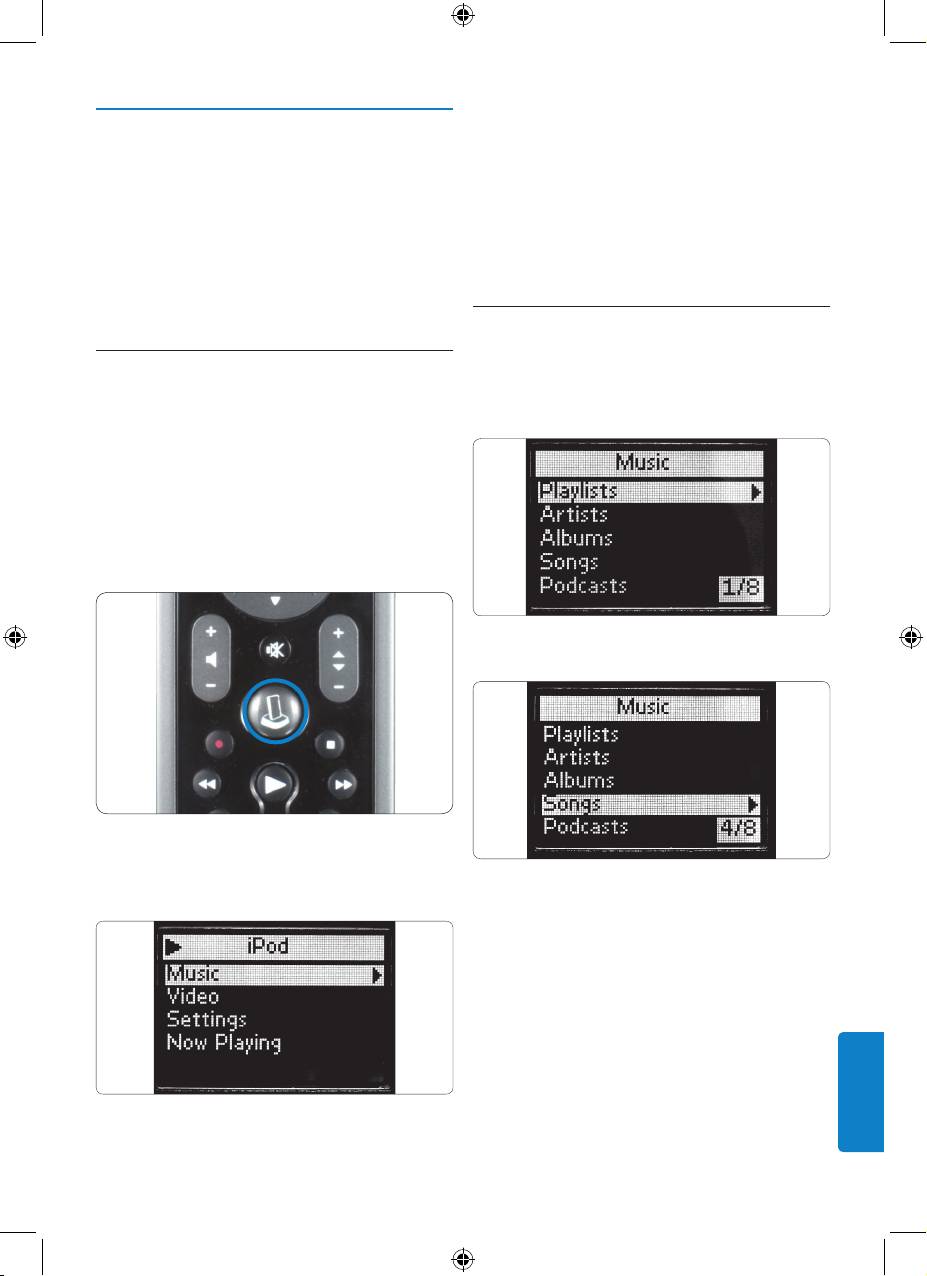
4. Använda universalfjärrkon-
D Obs!
Om ikonen för bruten anslutning börjar
trollen och dockningsstatio-
blinka längst upp till höger på skärmen kan
universalfjärrkontrollen för iPod™ inte ansluta
nen för iPod™
till dockningsstationen för iPod™. Läs avsnitt
8 Vanliga frågor för att lösa problemet.
Lär dig manövrera universalfjärrkontrollen och
dockningsstationen för iPod™.
4.2 Bläddra genom och spela upp musik
från din iPod™
4.1 Använda universalfjärrkontrollen för
iPod™ som kontroll för iPod™
Menyn på universalfjärrkontrollen för iPod™
liknar menyn på din iPod™.
Styr dina iPod™-menyer, uppspelningslistor,
musik- och videobibliotek.
1. Placera rätt dockningsadapter för just din
iPod™-modell i dockningsstationen.
2. Placera din iPod™ i dockningsstationen.
Laddningen startar automatiskt.
3. Tryck på knappen
IPOD™ LAUNCH.
Navigera i iPod™-läge:
Fjärrkontrollen ansluts till din iPod™ i
dockningsstationen och visar spellistorna på
iPod™-menyn.
1. Bläddra till Music, Settings, Now Playing
(musik, inställningar, spelas nu). Tryck på
OK för att välja.
D Obs!
Om iPod™ inte har videofunktioner visas inte
alternativet Video på skärmen.
D Obs!
Now Playing visas bara när en låt spelas.
SWEDISH
Använda universalfjärrkontrollen och dockningsstationen för iPod™
173
SJM315Final.indb 173 8/14/07 4:11:37 PM
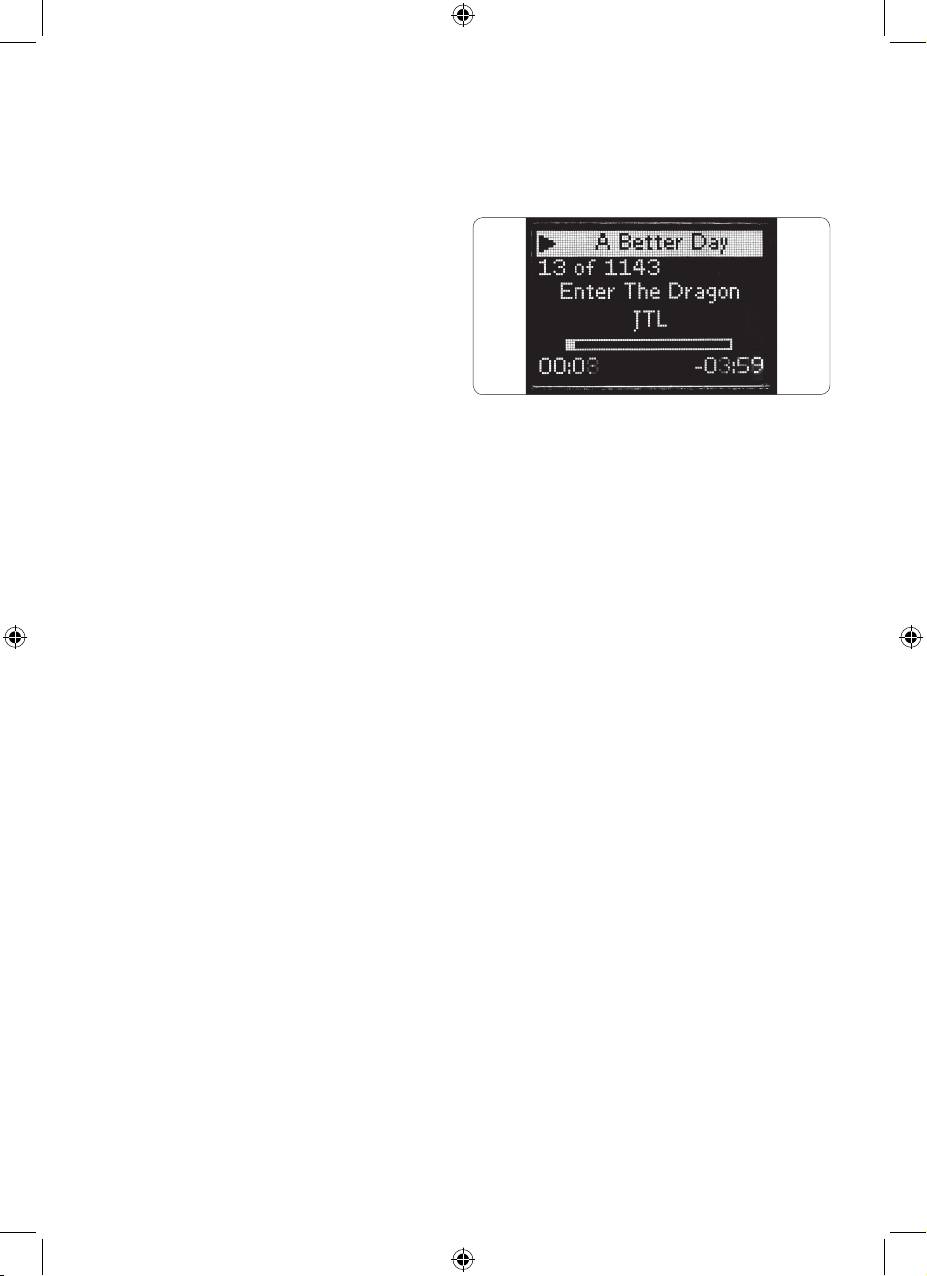
2. Tryck på > eller OK på navigeringsvredet
5. Om du väljer
Now Playing visas den senast
för att gå till nästa skärm.
spelade låten:
3. Om du väljer
Music visas följande skärmar:
a. Tryck på
< för att gå tillbaka till
Playlists (uppspelningslistor)
föregående skärm.v
Artists (artister)
Albums (album)
Songs (låtar)
Podcasts (podsändningar)
Genres (genrer)
Composers (kompositörer)
Audio Books (ljudböcker)
a. Om du vill välja ett menyobjekt och gå
till nästa skärm trycker du på > eller
OK på navigeringsvredet.
b. Tryck på
< för att gå tillbaka till
D Obs!
föregående skärm eller tryck på OK för
Din universalfjärrkontroll och dockningsstation
att gå till nästa skärm.
för iPod™ ger inte möjlighet att bläddra i eller
c. Upprepa tills du är klar med
styra fotobiblioteket i din iPod™.
lyssningsvalet.
Styra volymen för din iPod™ i dockningssta-
D Obs!
tionen och anslutna AV-enheter, till exempel ett
I iPod™-läget trycker du på markörknappen < för
hembiosystem, stereosystem eller en TV:
att gå tillbaka till föregående skärm/menyobjekt.
1. Om du vill justera ljudnivån i iPod™-
Tryck på OK för att välja och gå vidare till nästa
dockningsstationen trycker du på
skärm.
knappen Volume Up eller Volume Down
(volym upp/ned). En volymstapel visas på
4. Om du väljer settings (inställningar) visas
fjärrkontrollens skärm.
följande skärmar:
2. Om uppspelningens ljudvolym fortfarande
Shuffle (blanda)
är för hög eller låg trycker du på knappen
Alternativen för Shuffle är:
MAIN VOL för att växla till AV-enheten och
Off (av), Songs (låtar) och Albums
ändra huvudvolymen.
(album).
Standard för det här alternativet är
D Obs!
OFF>
Styrning av AV-enheter kräver att
Repeat (upprepa)
komponenterna har en IR-mottagare och att din
Alternativen för Repeat är:
universalfjärrkontroll för iPod™ finns inom
Off (av), One (en) och All (alla).
30 fot från komponenten i siktlinjen.
Standard för det här alternativet
är
OFF>
3. Om du vill återgå till styrning av iPod™
trycker du på knappen IPOD™ LAUNCH.
a. Om du vill välja ett av menyobjekten
och gå vidare till nästa skärm trycker du
D Obs!
på > eller OK på navigeringsvredet.
Huvudvolymen fungerar som en genvägsknapp
b. Tryck på
< för att gå tillbaka till
för att växla mellan lägena TV och AMP
föregående skärm. Tryck på OK för att
(förstärkare) och RECEIVER (mottagare).
gå vidare till nästa skärm.
Om fler än en av dessa enheter är installerade är
c. Upprepa tills du är klar med önskat val.
prioriteten: AMP, RECEIVER, TV.
Använda universalfjärrkontrollen och dockningsstationen för iPod™
174
SJM315Final.indb 174 8/14/07 4:11:37 PM

4.3 Använda din universalfjärrkontroll
för iPod™ som universalfjärrkontroll
Du kan lägga till upp till 6 AV-enheter och din
iPod™-dockningsstation, om sådan finns, till
universalfjärrkontrollen för iPod™.
1. Tryck på knappen
MODE (läge).
Enhetsikonen för den senast valda
enheten visas på skärmen. Tryck på MODE
upprepade gånger tills den enhet du vill
styra visas på skärmen.
2. Styr enheten med hjälp av knapparna på
universalfjärrkontrollen för iPod™. De
utför samma funktioner som motsvarande
knappar på den valda enhetens
ursprungliga fjärrkontroll.
D Obs!
Musik som startades vid användning av
fjärrkontrollen som en iPod™-kontroll fortsätter
att spelas även om du byter lägen.
D Obs!
Vissa knappar som finns på den ursprungliga
fjärrkontrollen är inte tillgängliga på
universalfjärrkontrollen för iPod™. Kontrollera
vilka funktioner som är tillgängliga på den
ursprungliga fjärrkontrollen.
D Obs!
TV Sat/kabel Ljudinställning
När du använder fjärrkontrollen efter en
1. Guide Guide Band
timeout är den senast valda enheten före
2. Avsluta Återgå till live-TV Avsökning
en timeout aktiv.
3. - Avsluta -
4. Meny Meny Meny
Enhetsspecifika knappar
5. Sifferknapp Sifferknappar Ingångskällor
De enhetsspecifika knapparna på univer-
6. -/-- -/-- Surround
salfjärrkontrollen för iPod™ kan ha olika
7. AV-ingång TV/SAT-ingång Surroundläge
funktioner beroende på vilken enhet du
8. cc/text Favorit RDS
väljer med knappen MODE.
9. - Hjälp Rensa
Nedan hittar du en fullständig översikt över
10. PIP Enter Enter
funktionerna hos alla enhetsspecifika knappar för
11. Zoom/16:9 Home GEQ
IPod™-dockningsstation, TV, kabel/satellit och
12. Färgknapp Färgknapp Främre
ditt ljudsystem.
13. Färgknapp Färgknapp Mitten
14. Färgknapp Färgknapp Bakre
SWEDISH
15. Färgknapp Färgknapp Test
Använda universalfjärrkontrollen och dockningsstationen för iPod™
175
GUIDE LIVE TV HDD MENU
TV TUNER CD
1 2 3
1 2 3
4
DVD VIDEO1 VIDEO 2
4 5 6
AUX
7 8 9
-/- - - AV
8
*
9 10
0 #
11
CC CLEAR ENTER ZOOM
TITLE CHAPTER SUBT. AUDIO
12 13 14 15
GUIDE LIVE TV HDD MENU
TV TUNER CD
5
1 2 3
DVD VIDEO1 VIDEO 2
4 5 6
AUX
7 8 9
-/- - - AV
6
*
0 #
7
CC CLEAR ENTER ZOOM
TITLE CHAPTER SUBT. AUDIO
SJM315Final.indb 175 8/14/07 4:11:38 PM
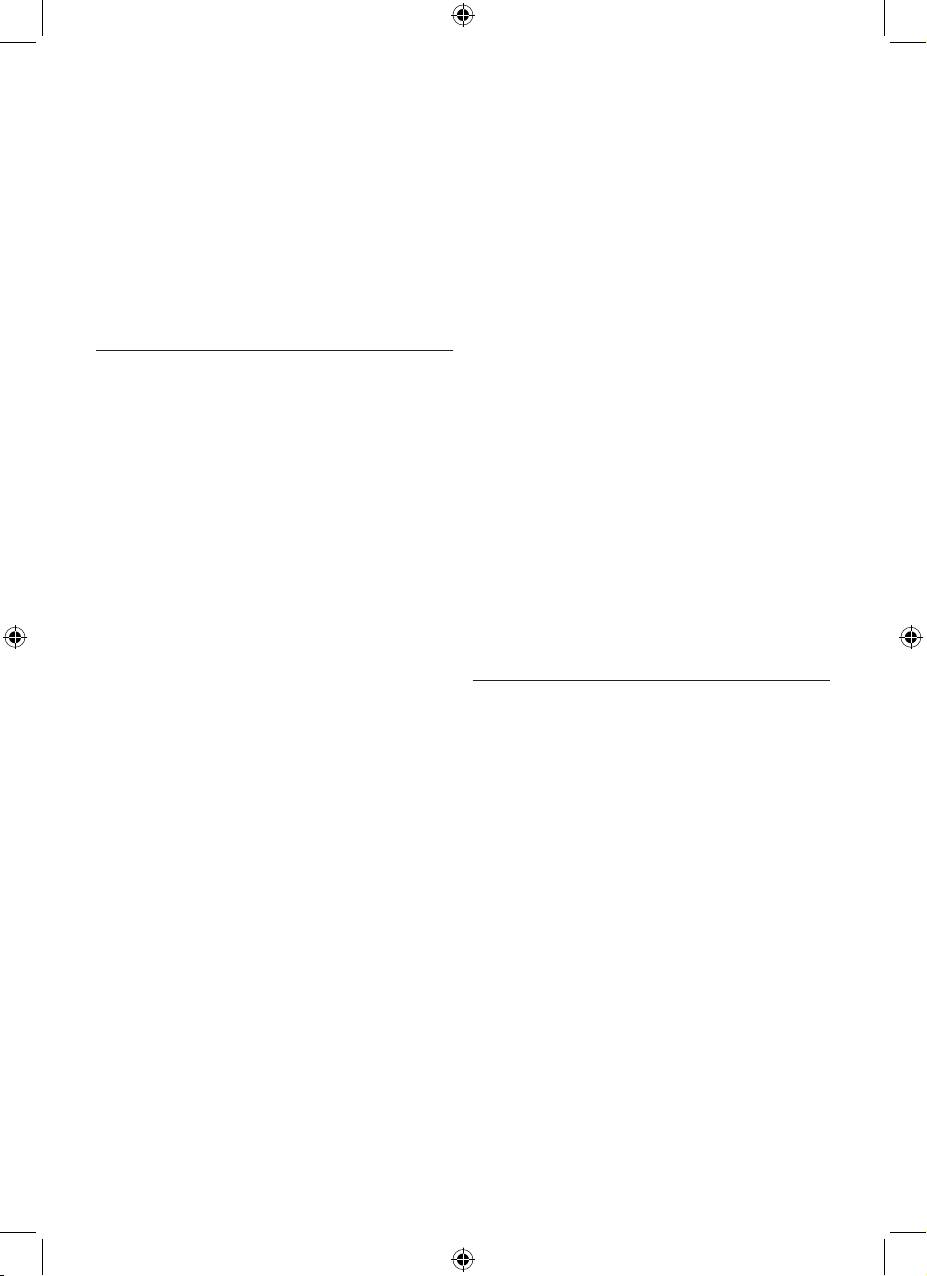
D Obs!
knappen MAIN VOL (huvudvolym). Extra
Andra installerade enheter använder de
funktioner för den valda enheten visas på
funktioner som är angivna på fjärrkontrollen.
skärmen.
Kontrollera din ursprungliga fjärrkontroll om du
2. Om du vill bläddra genom alla extra
är osäker.
funktioner trycker du på knappen för
markör uppåt eller markör nedåt.
Om du vill växla tillbaka till iPod™-
3. När du hittar önskat val trycker du på
OK.
uppspelningslistan efter styrning av en annan
Fjärrkontrollen sänder ut en IR-signal.
enhet med universalfjärrkontrollen för iPod™
Om du vill lägga till extra funktioner i
trycker du på knappen IPOD™ LAUNCH.
universalfjärrkontrollen för iPod™ läser du
avsnitt 5.4, Lägga till en funktion.
4.4 Starta en aktivitet
En aktivitet är en knapptryckningssekvens som
E Tips
du kan programmera. För att exempelvis se en
Om du inte hittar önskad extrafunktion kan
DVD-film skulle du i normala fall behöva:
du avsluta menyn Extra genom att trycka på
1. Slå på TV:n,
knappen MAIN VOL igen.
2. slå på DVD-spelaren,
3. slå på surroundljudssystemet,
D Obs!
4. välja rätt ingång på TV:n och
Vissa enheter har inga tillgängliga extra
surroundljudssystemet och
funktioner i fjärrkontrollens databas. Du kan
5. trycka på knappen
PLAY för att starta
emellertid på ett enkelt sätt kopiera ytterligare
DVD-spelaren.
funktioner från den ursprungliga fjärrkontrollen
med inläsningsknappar. Läs avsnitt 5.4, Lägga
Genom att välja aktiviteten Watch DVD
till en funktion
.
(se DVD) på universalfjärrkontrollen för
iPod™ utförs alla åtgärder automatisk i den
fördefinierade ordningsföljden.
4.5 Byta batterier
Starta en aktivitet:
B Varning
1. Tryck på knappen
MODE upprepade gånger
När du byter batterier ska du inte blanda olika
tills aktivitetsnamnet visas i sidhuvudet på
batterimärken eller placera brunstensbatterier
skärmen.
i fjärrkontrollen. Det kan utlösa oförutsägbara
2. Bekräfta valet genom att trycka på
OK.
driftsegenskaper.
Aktiviteten startar omedelbart.
När batterierna nästan är urladdade visas ikonen
Du kan lägga till upp till 8 aktiviteter i
för låg batterinivå. Ersätt batterierna med nya
universalfjärrkontrollen för iPod™. Mer
alkaliska batterier av LR6- eller AA-typ. Följ
information om att lägga till och ta bort
lokala föreskrifter för kassering av begagnade
aktiviteter finns i avsnitt 5.5 Lägga till en
batterier.
aktivitet
och avsnitt 5.6 Ta bort en aktivitet.
Välja extra funktioner
Enheter kan ha extra funktioner som inte
omfattas av knapparna på universalfjärrkontrollen
för iPod™. Du kan välja de extra funktionerna
på skärmen.
1. I vilket enhetsläge som helst trycker du på
Använda universalfjärrkontrollen och dockningsstationen för iPod™
176
SJM315Final.indb 176 8/14/07 4:11:39 PM
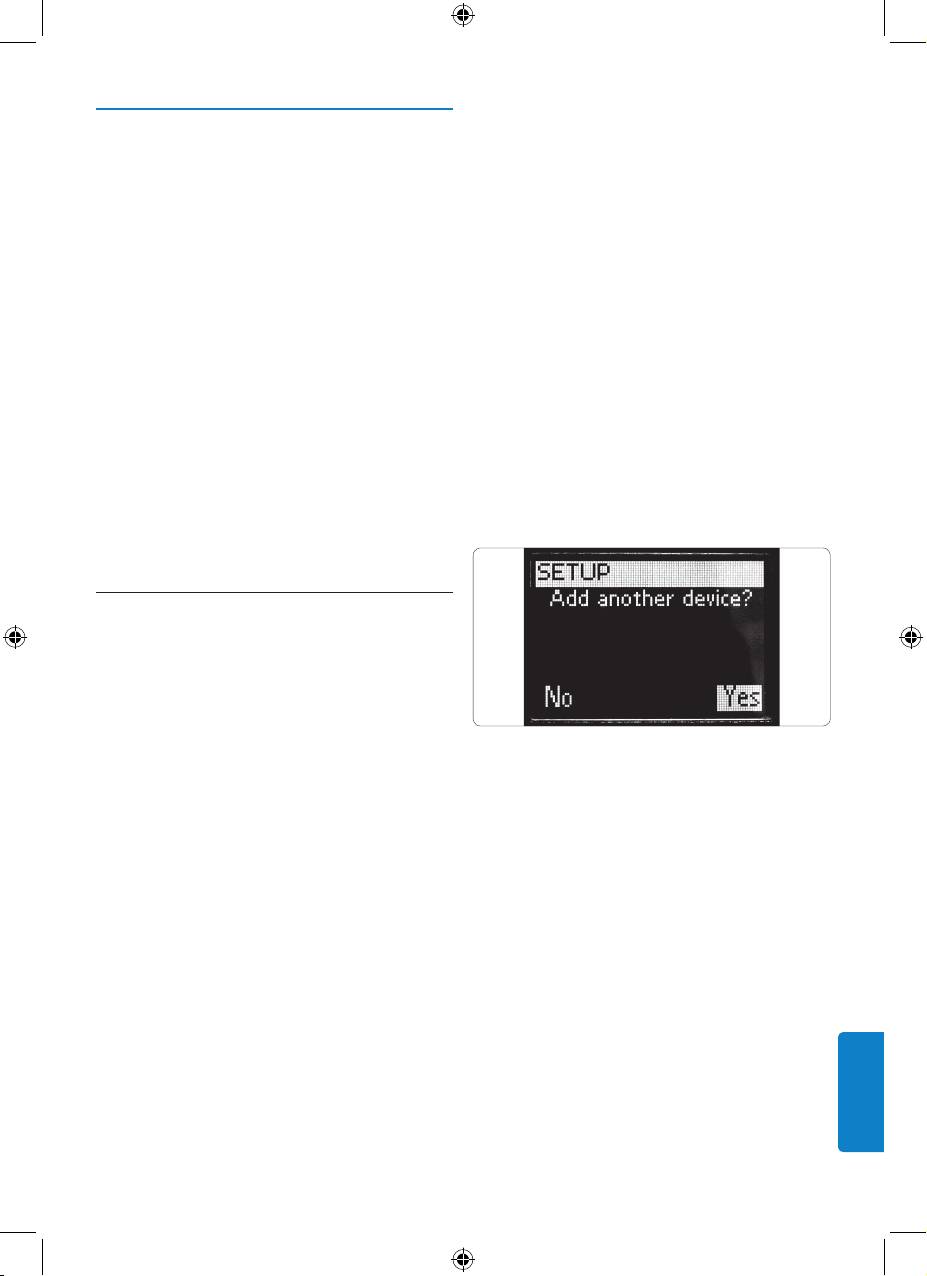
Lägga till en enhet:
5 Använda mer av din
1.
Välj alternativet „Add a Device”
universalfjärrkontroll
på installationsmenyn med hjälp av
och dockningsstation
markörknapparna Tryck på
OK.
för iPod™
D Obs!
Om du vill få tillgång till avancerade funktioner
Om du redan har lagt till 6 enheter i fjärrkon-
i din universalfjärrkontroll och dockningsstation
trollen utöver din iPod™-dockningsstation
för iPod™ måste du använda installationsmenyn.
ombeds du att ta bort en enhet.
Håll ned knapparna MODE och IPOD™ LAUNCH
2. Markera den enhet och märke som du vill
samtidigt under 3 sekunder om du vill öppna
lägga till. Tryck på OK. Fjärrkontrollen söker
installationsmenyn.
efter tillgängliga koder för märket.
3. Följ instruktionerna på skärmen för
Om du vill avsluta installationsmenyn och gå
att testa koderna. När en fungerande
direkt till iPod™-menyn trycker du på knappen
koduppsättning hittas har enheten
IPOD™ LAUNCH igen.
installerats på rätt sätt När enheten har
installerats på rätt sätt visas följande
Om du vill växla till den senast valda enheten
skärmbild:
trycker du på knappen MODE.
5.1 Lägga till en enhet
Om du vill kunna manövrera dina enheter med
universalfjärrkontrollen för iPod™ måste du
först lägga till enheterna till fjärrkontrollen. Du
kan lägga till upp till 6 enheter från listan över
enheter nedan. Exempel på tillgängliga enheter är
till exempel (men är inte begränsat till dessa):
• DVD
Om ingen fungerande koduppsättning hittas:
• Kabel
• Du kan utföra en fullständig databassökning
• DSS (satellit)
för att hitta rätt koduppsättning. Det innebär
• Tuner
att fjärrkontrollen sänder ut alla tillgängliga
• CD
koder i databasen tills en fungerande kod
• TV
hittas. Det kan ta upp till 25 minuter.
På menyn Remote finns en fullständig lista över
• Du kan läsa in koder från den ursprungliga
enheter som går att lägga till.
fjärrenheten.
Du kan inte lägga till en enhet två gånger. När
Om du vill lägga till ytterligare en enhet väljer du
du har lagt till en enhet i universalfjärrkontrollen
Yes. Tryck på OK och upprepa steg 2 och 3.
för iPod™ försvinner den från listan. Listan över
enheter innehåller dock „TV-2” eller „VCR-2”
När du har lagt till alla enheter väljer du
som används om du vill programmera en andra
No. Tryck på OK för att gå tillbaka till
TV eller en andra videobandspelare.
installationsmenyn.
SWEDISH
Använda mer av din universalfjärrkontroll och dockningsstation för iPod™
177
SJM315Final.indb 177 8/14/07 4:11:39 PM
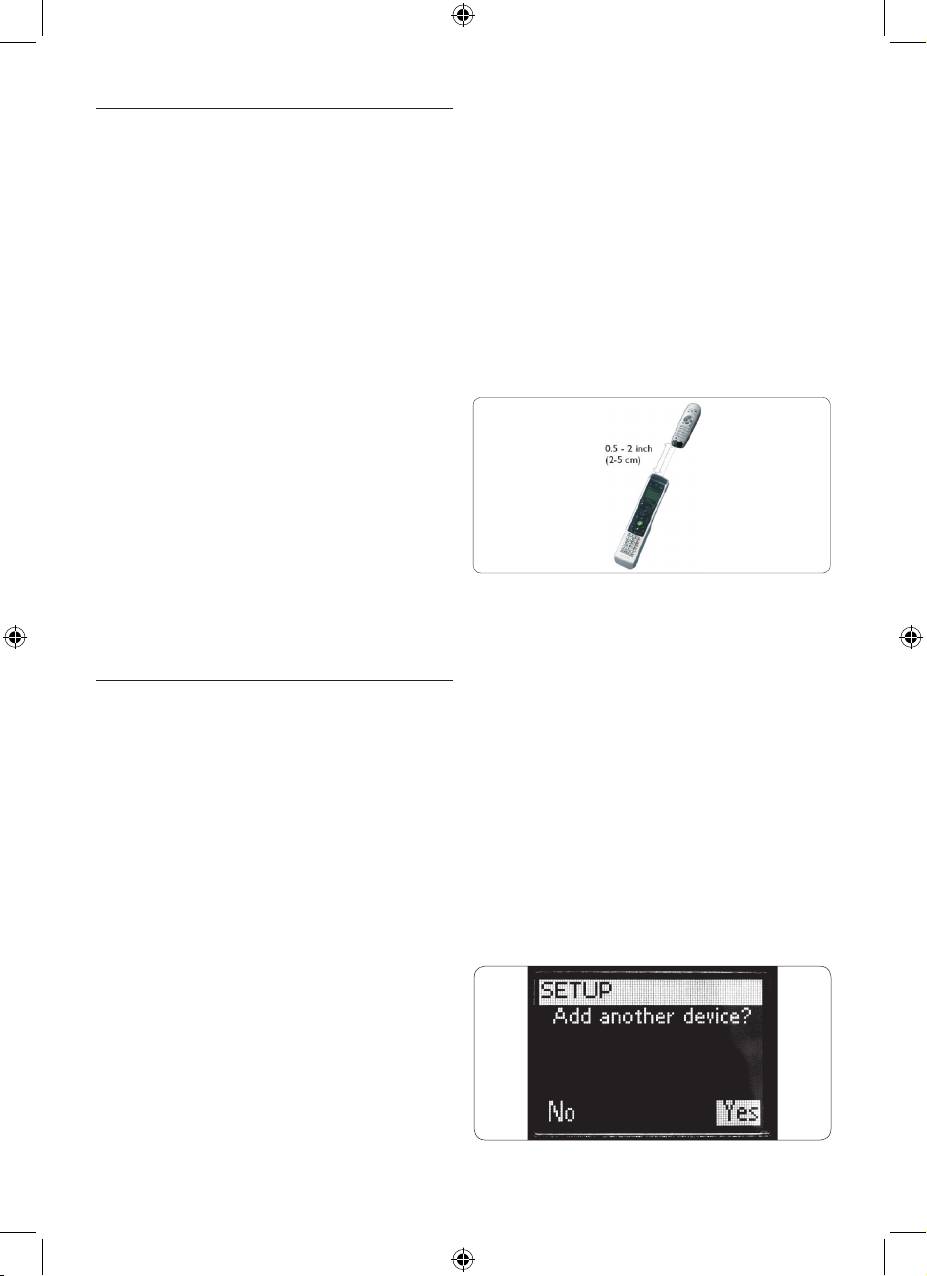
5.2 Ta bort en enhet
D Obs!
Du kan ta bort en programmerad enhet från
Om 200 knappar redan har lästs in i din
universalfjärrkontrollen för iPod™.
universalfjärrkontroll för iPod™ visas ett
meddelande om att minnet är fullt. Sedan återgår
Ta bort en enhet:
skärmen automatiskt till installationsmenyn. Du
1.
Välj alternativet „Delete a Device”
måste ta bort en enhet med reparerade knappar
på installationsMENYN med hjälp av
för att frigöra minne.
markörknapparna. Tryck på OK.
2. Markera den enhet som du vill ta bort från
4. Följ instruktionerna på skärmen för
listan. Tryck på OK.
att reparera knappen: Rikta de
3. Bekräfta att du vill ta bort enheten genom
2 fjärrkontrollerna mot varandra på
att välja Yes. Tryck på OK. Då tas enheten
ett avstånd av 2 - 5 cm.
bort och blir åter tillgänglig på listan över
de enheter som går att lägga till.
4. Om du vill gå tillbaka till installationsmenyn
väljer du Exit (avsluta). Tryck på OK.
D Obs!
Knappar på den borttagna enheten som
används på andra ställen, t.ex. i en aktivitet
eller kopierade volymknappar, tas också bort.
Kontrollera de aktiviteter du har programmerat
5. Välj den knapp eller extra funktion som
samt volymknapparna för dina enheter och
du vill reparera på universalfjärrkontrollen
programmera om dem vid behov.
för iPod™. Om du vill välja en extra
funktion trycker du på MAIN VOL. Markera
funktionen med hjälp av knappen för
5.3 Reparera en knapp
markör uppåt eller markör nedåt. Tryck
på OK.
Om en knapp inte fungerar på rätt sätt med
6. Tryck på motsvarande knapp på den
din enhet kan du reparera den genom att läsa
ursprungliga fjärrkontrollen tills du ser en
in den från den ursprungliga fjärrkontrollen.
bekräftelse på skärmen.
Du kan lagra upp till 200 inlästa knappar i
din universalfjärrkontroll för iPod™. Du kan
Därefter har knappen lästs in och reparerats.
reparera alla knappar på universalfjärrkontrollen
Följande skärmbild visas:
för iPod™ utom knapparna MODE, MAIN VOL
och IPOD™ LAUNCH.
7. Om du vill reparera andra knappar för
enheten väljer du Yes. Tryck på OK.
Reparera en knapp:
Upprepa steg 3.
1. Välj alternativet
Fix a Key på
installationsmenyn med hjälp av
markörknapparna. Tryck på OK.
2. Markera den enhet för vilken du vill
reparera en knapp. Tryck på OK.
3. Bekräfta att du har en fungerande,
ursprunglig fjärrkontroll tillgänglig för
inläsning genom att välja Yes. Tryck på OK.
Använda mer av din universalfjärrkontroll och dockningsstation för iPod™
178
SJM315Final.indb 178 8/14/07 4:11:39 PM
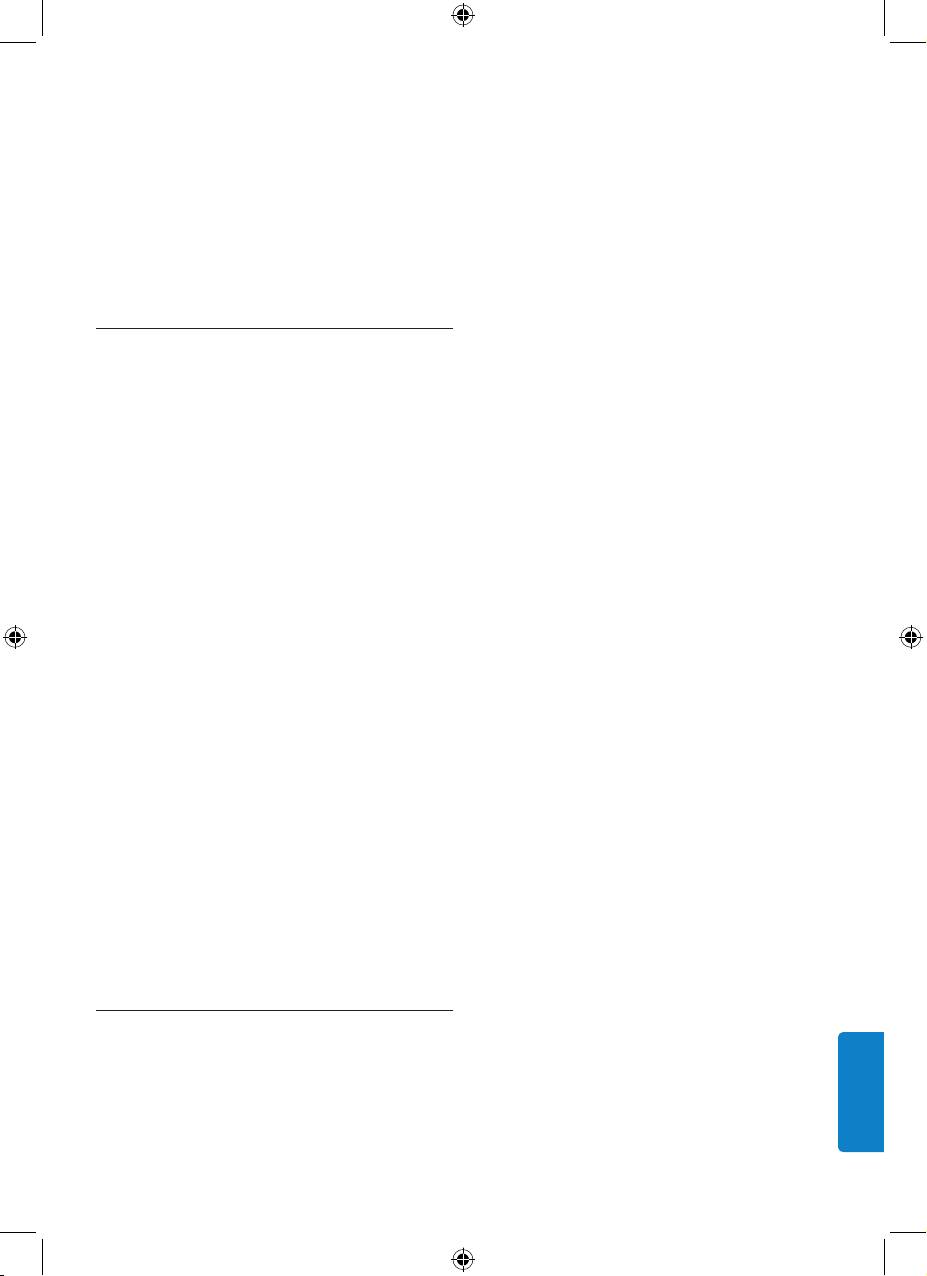
När alla knappar har reparerats och du vill
återgå till installationsmenyn väljer du No.
Universalfjärrkontrollen för iPod™ infogar som
Tryck på OK.
standard en fördröjning på 0,6 s mellan varje
knapptryckning för att säkerställa att enheterna
D Obs!
reagerar på rätt sätt på signalerna.
När du reparerar en knapp skrivs knappens
data som lagrades i universalfjärrkontrollen
Du kan skriva över standardfördröjningen:
för iPod™ över. Det innebär att om knappen
• Om någon av dina enheter kräver en längre
används i en aktivitet ändras den även där.
fördröjning före mottagning av nästa IR-signal
kan du infoga en fördröjning på 1 eller 3 sek-
5.4 Lägga till en funktion
under. Om du ersätter standardfördröjningen
räknas det som ett steg i aktiviteten.
Du kan lägga till extra funktioner i universalfjärr-
• Om en aktivitet inte kräver en fördröjning
kontrollen för iPod™.
mellan de olika knapptryckningarna för att
simulera en lång knapptryckning kan du lägga
Lägga till en funktion:
till alternativet „no delay” (ingen fördröjning).
1. Välj alternativet
„Add a Function” på
Exempel: Om du vill höja volymen under
installationsmenyn. Tryck på OK.
en aktivitet genom att trycka på knappen
2. Markera den enhet för vilken du vill lägga
VOL Up fyra gånger behöver du inte infoga
till en funktion.
fördröjningar mellan de 4 knapptryckningarna.
3. Välj den beteckning som du vill använda för
Mellan varje steg lägger du till alternativet „no
den extra funktionen.
delay”.
4. Läs in funktionen från den ursprungliga
fjärrkontrollen.
Lägga till en aktivitet:
1.
Välj alternativet „Add an Activity”
Den extra funktionen läggs till i din universal-
på installationsmenyn med hjälp av
fjärrkontroll för iPod™.
markörknapparna. Tryck på OK.
D Obs!
Få tillgång till den extra funktionen:
Om du redan har lagt till 8 aktiviteter ombeds
1. Tryck på knappen
MAIN VOL för att gå till
du att ta bort en aktivitet. Läs avsnitt 5.6, Ta bort
menyn Functions (funktioner).
en aktivitet.
2. Välj önskad funktion med hjälp av
markörknapparna. Tryck på OK.
2. Välj beteckning på listan över aktiviteter.
Tryck på OK.
D Obs!
3. Följ instruktionerna på skärmen för att
Extra funktioner är enhetsspecifika. De går bara
skapa en aktivitet.
att välja i den önskade AV-enhetens särskilda
• Använd markörknapparna för att
läge. Om du till exempel vill få tillgång till en TV-
markera enheten. Tryck på OK. Tryck
funktion måste fjärrkontrollen vara i TV-läget.
på önskad knapp för att infoga en
knapptryckning.
5.5 Lägga till en aktivitet
• Besluta dig för om du vill lägga till ytter
-
ligare en knapp eller knappfördröjning
En aktivitet består av flera knapptryckningar som
och välj YES genom att trycka på OK.
sänds ut av din universalfjärrkontroll för iPod™
Om du inte vill lägga till ytterligare en
när du väljer aktiviteten. Du kan lägga till upp till
aktivitet väljer du NO. Tryck på OK.
SWEDISH
8 aktiviteter. En aktivitet kan innehålla maximalt
25 steg.
Använda mer av din universalfjärrkontroll och dockningsstation för iPod™
179
SJM315Final.indb 179 8/14/07 4:11:40 PM
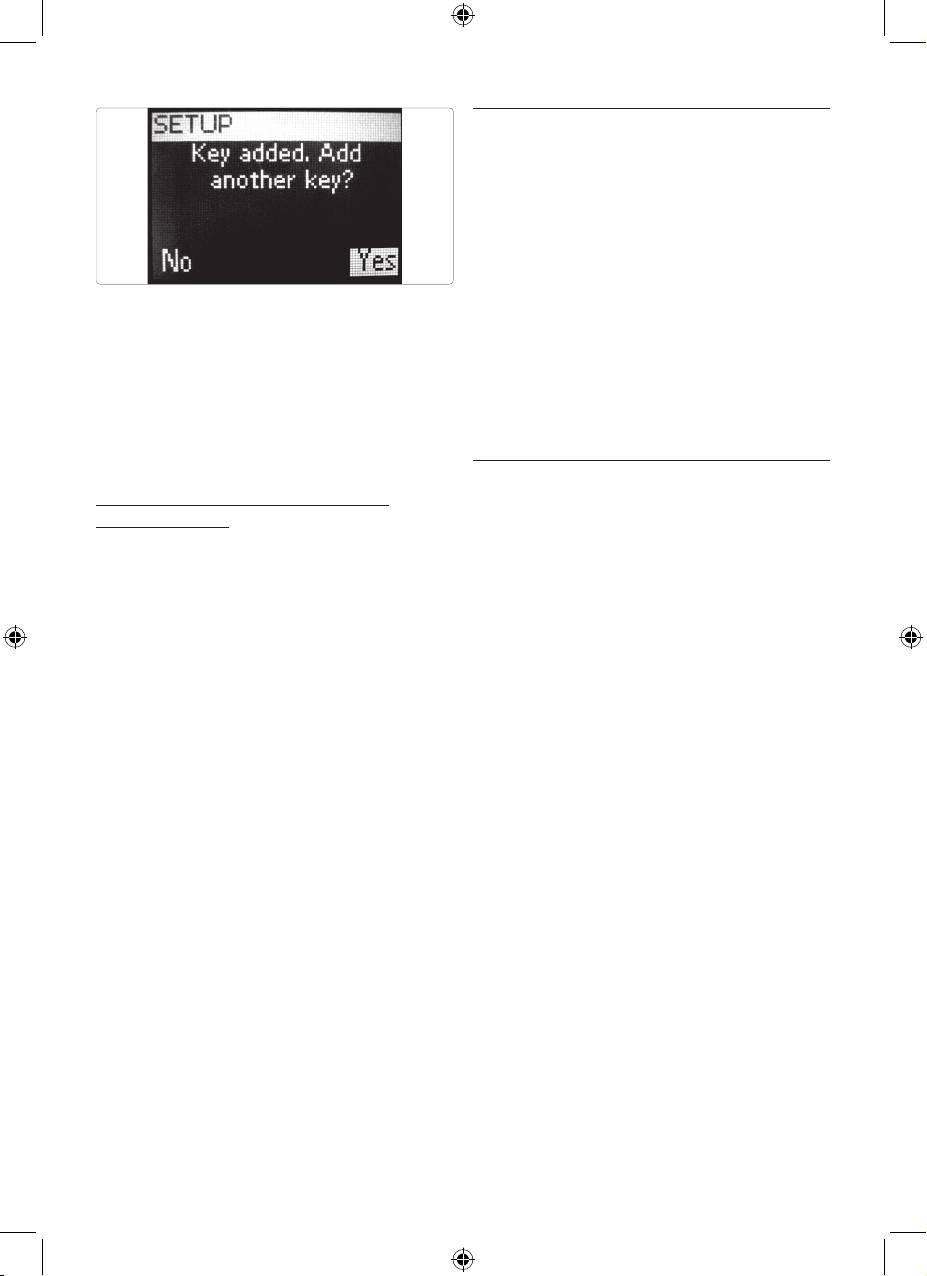
5.6 Ta bort en aktivitet
Ta bort en aktivitet från fjärrkontrollen:
1. Välj alternativet „
Delete an Activity”
på installationsmenyn med hjälp av
markörknapparna. Tryck på OK.
2. Markera den aktivitet som du vill ta bort.
Tryck på OK.
3. Bekräfta att du vill ta bort aktiviteten
• Välj den fördröjning som du vill lägga till.
genom att välja Yes. Tryck på OK. Aktiviteten
Tryck på
OK. Läs instruktionerna i slutet
tas bort och blir åter tillgänglig på listan
av den här proceduren, „Välja önskad
över aktiviteter som går att lägga till.
fördröjning”.
4. Om du vill gå tillbaka till installationsmenyn
väljer du Exit och trycker på OK.
Tänk på att en aktivitet kan innehålla högst
25 steg.
5.7 Om RF-inställningar
När du har lagt till alla knapptryckningar
och fördröjningar väljer du No. Tryck på OK.
Visa information:
Aktiviteten installeras i universalfjärrkontrollen
Du kan kontrollera status för anslutningen
för iPod™.
mellan dockningsstationen och fjärrkontrollen:
4. Om du vill gå tillbaka till installationsmenyn
1. Välj alternativet
„RF Settings”
väljer du Exit. Tryck på OK.
(RF-inställningar) på installationsmenyn
med hjälp av markörknapparna. Tryck
Välja önskad fördröjning:
på OK.
1. Använd markörknapparna för att bläddra
2. Välj „Show details” (visa detaljer).
genom listan över möjliga fördröjningar.
Tryck på OK. Namnet på den anslutna
2. Tryck på
OK för önskad fördröjning. Då
dockningsstationen och signalstyrkan visas.
visas en bekräftelseskärmbild.
3. Om du vill gå tillbaka till installationsmenyn
3. Tryck på
YES om du vill lägga till ytterligare
väljer du Next (nästa). Tryck på OK.
en knapp eller fördröjning. Tryck på NO
om du vill avsluta aktivitetsinställningen.
D Obs!
När „No Connection” (ingen anslutning) visas
E Tips
i informationen om RF-inställningarna kan inte
Starta aktiviteten genom att trycka på knappen
fjärrkontrollen ansluta till dockningsstationen.
Mode upprepade gånger tills aktivitetens
Om det inträffar måste du återansluta till
namn visas i sidhuvudet på skärmen på
dockningsstationen.
universalfjärrkontrollen för iPod™. Tryck på OK.
Återansluta till dockningsstationen Om du vill
använda universalfjärrkontrollen för iPod™
tillsammans med en annan dockningsstation
eller om det inträffar tekniska problem
måste du koppla samman fjärrkontrollen och
dockningsstationen igen.
1. Tryck på och släpp återanslutningsknappen
längst ned på dockningsstationen för iPod™.
Använda mer av din universalfjärrkontroll och dockningsstation för iPod™
180
SJM315Final.indb 180 8/14/07 4:11:40 PM

